Page 1

筆記型電腦
硬體使用手冊
T6566
13〞:U36 / X36 / PRO36 系列機種 2011 年 5 月
Page 2

華碩筆記型電腦硬體使用手冊
2
版權說明
版權所有.不得翻印 ©2011 華碩電腦
本使用手冊包括但不限於其所包含的所有資訊受到著作權法之保護,未經
華碩電腦股份有限公司(以下簡稱「華碩」)許可,不得任意地仿製、拷貝、
謄抄、轉譯或為其他使用或處分。
免責聲明
本使用手冊沒有任何型式的擔保、立場表達或其它暗示。若有任何因本使
用手冊或其所提到之產品的所有資訊,所引起直接或間接的資料流失、利益
損失或事業終止,華碩及其所屬員工恕不為其擔負任何責任。除此之外,本
使用手冊所提到的產品規格及資訊僅供參考,內容亦會隨時更新,恕不另行
通知。華碩不負責本使用手冊的任何錯誤或疏失。
本使用手冊中所提及的產品名稱僅做為識別之用,而前述名稱可能是屬於
其他公司的註冊商標或是著作權。
當下列兩種情況發生時,本產品將不再受到華碩公司之保固及服務:
(1)該產品曾經非華碩授權之維修、規格更改、零件替換。
(2)產品序號模糊不清或喪失。
產品規格或驅動程式改變,使用手冊都會隨之更新。更新的詳細說明請您
造訪華碩的客戶服務網 http://support.asus.com.tw,或是直接與華碩資訊產
品技術支援專線 0800-093-456 聯絡。
Page 3
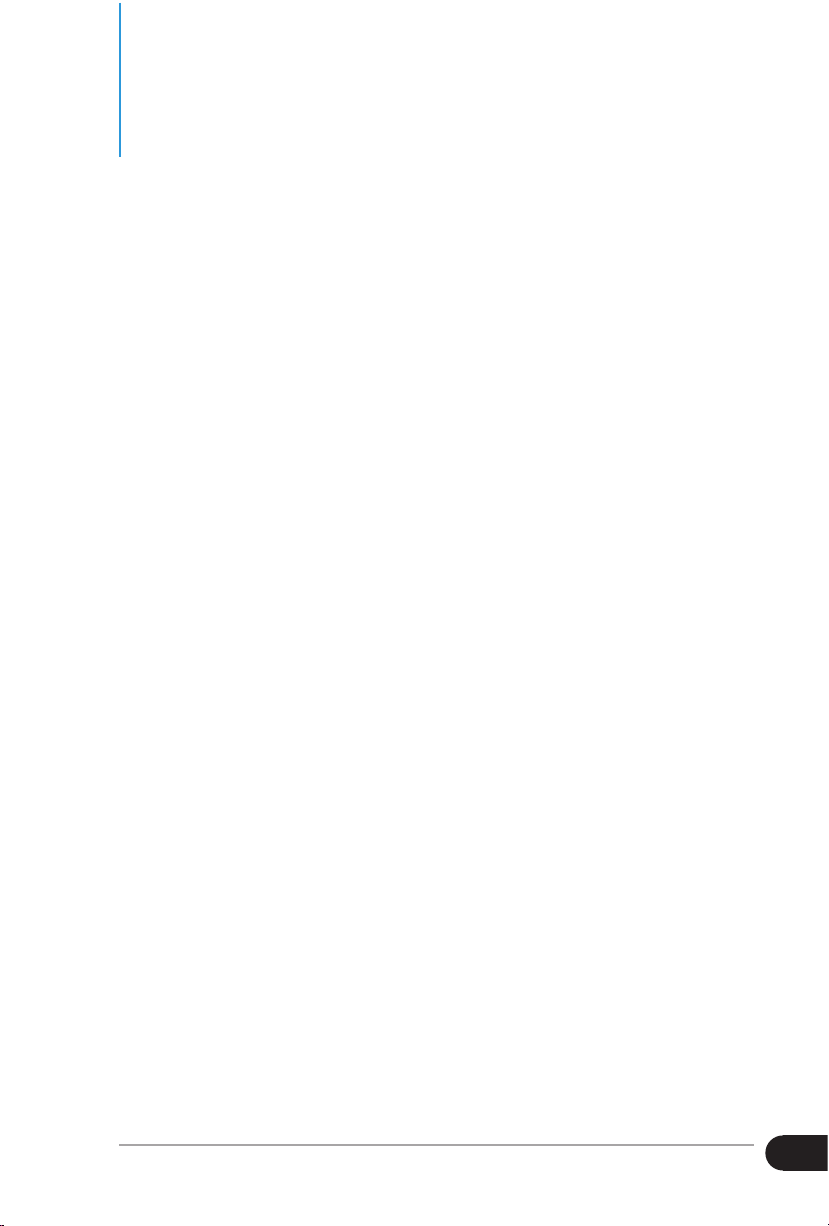
華碩筆記型電腦硬體使用手冊
3
目錄
安全說明 ...................................................................... 5
使用注意事項 ............................................................... 7
華碩電腦保固服務 ........................................................ 9
第一章:認識您的電腦
1-1 外觀介紹 .............................................................. 14
1-2 選購配件說明 ....................................................... 21
1-3 日常維護保養 ....................................................... 22
1-4 外出使用 .............................................................. 25
1-5 個人資料備份 ....................................................... 27
1-6 安全防護功能 ....................................................... 29
第二章:開始使用
2-1 安裝電池 .............................................................. 32
2-2 連接變壓器 ........................................................... 34
2-3 開啟電源 .............................................................. 35
2-4 安裝作業系統 ....................................................... 37
2-5 系統回復光碟 ....................................................... 37
2-6 LED 指示燈 .......................................................... 40
第三章:操作方法
3-1 電腦基礎操作 ....................................................... 42
3-2 液晶顯示螢幕及亮度調整 ..................................... 42
3-3 觸控板的使用 ....................................................... 43
3-4 鍵盤的使用 ........................................................... 46
3-5 讀卡機的使用 ....................................................... 50
3-6 區域網路 .............................................................. 51
3-7 無線網路 .............................................................. 52
3-8 藍牙功能(選配) ................................................ 54
Page 4

華碩筆記型電腦硬體使用手冊
4
第四章:應用升級指南
4-1 外接顯示器 ........................................................... 56
4-2 外接鍵盤及滑鼠 ................................................... 56
4-3 外接音訊設備 ....................................................... 57
4-4 擴充記憶體 ........................................................... 57
第五章:電源系統
5-1 變壓器 .................................................................. 60
5-2 電池系統 .............................................................. 61
5-3 效能設定 .............................................................. 64
5-4 保持良好的省電習慣 ............................................ 65
第六章:附錄
6-1 藍牙滑鼠設定步驟(選配).................................. 68
6-2 簡易故障排除 ....................................................... 70
Page 5
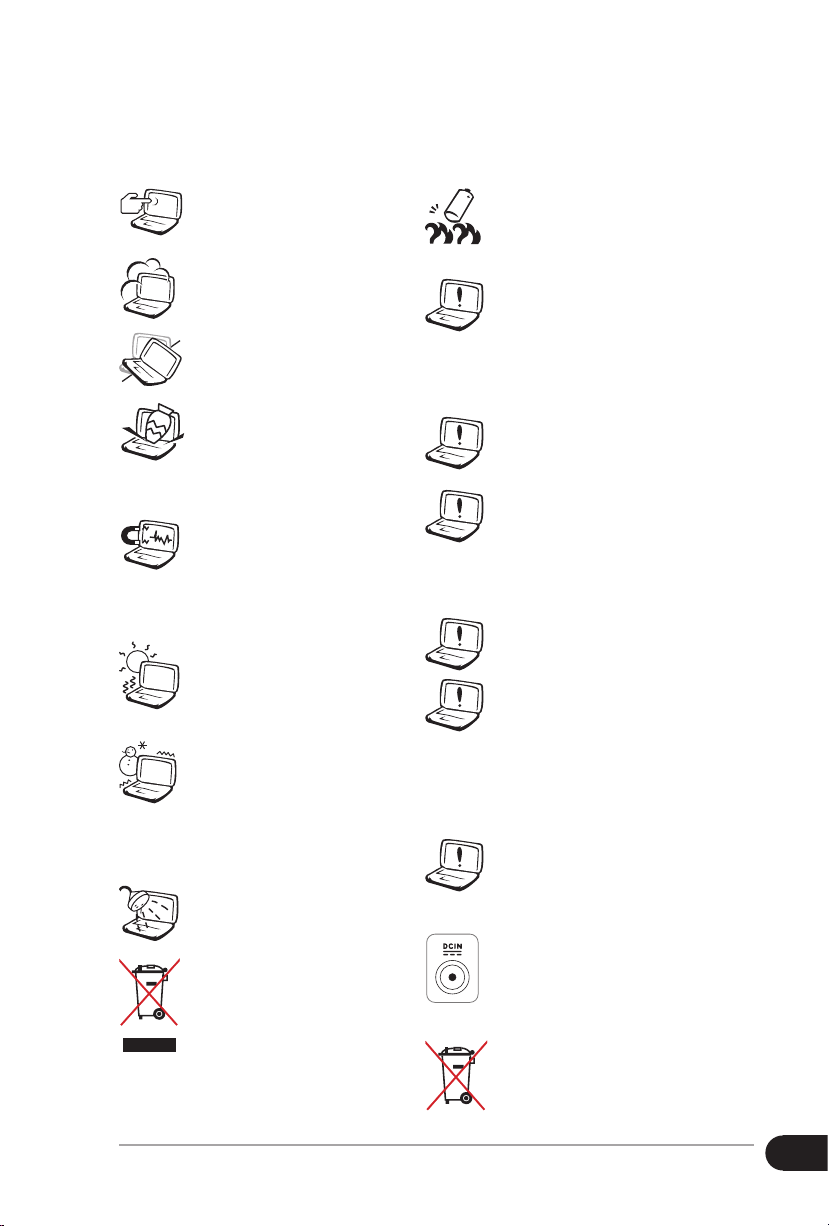
華碩筆記型電腦硬體使用手冊
5
安全說明
在您使用本產品之前,請先詳細閱讀以下指引的使用原則,並遵守這些規
則,可以增加產品的使用壽命,並可以避免發生危險或觸犯法律。
請勿用 手 觸摸或按 壓 顯示
器,如 此 將可能造 成 顯示
器損壞。
避免在灰塵飛揚或是環境髒
亂的場所使用電腦(灰塵容
易引起系統故障)。
請勿將電腦放在重心不穩的
物品上。
請勿在 電 腦上放置 重 物或
堆疊書 本 紙張等物 品 ,亦
請勿用 力 蓋上液晶 顯 示螢
幕上蓋 , 避免液晶 顯 示螢
幕損壞。
避免將 電 腦放置在 磁 性物
質附近 ( 例如喇叭 及 電視
等); 並 請勿將磁 片 放置
在電腦 前 面及上方 , 以避
免電磁 效 應造成磁 片 資料
流失。
請勿將 電 腦放置在 陽 光直
接照射 的 地方,尤 其 是不
要將電 腦 留在陽光 直 射的
車內。
請勿將 電 腦放置在 過 冷的
環境中(10℃ 或是 50℉ 以
下),也不要將電腦放在過
熱的環境當中(35℃ 或是
95℉ 以上),如此可能導
致無法正常開機運作。
避免電腦及其配件淋到水或
是暴露在溼氣當中。
請勿將本產品當作一般垃圾
丟棄。本產品零組件設計為
可回收利用。這個打叉的垃
圾桶標誌表示本產品(電器
與電子設備)不應視為一般
垃圾丟棄,請依照您所在地
區有關廢棄電子產品的處理
方式處理。
請勿將電池存放靠近火源或
是丟入燃燒的火堆中,有可
能造成爆炸的意外,請支持
回收廢棄電池。
使用合格的電池與配件。只
能使用 原 廠認可或 推 薦的
電池與 配 件,請勿 使 用其
他類別 或 不知是否 相 容產
品或配 件 ,否則可 能 會損
壞電腦。
電池如有更換不正確會有爆
炸的危險,並請依製造商說
明書處理使用過的電池。
請勿自行修理本產品,只有
合格的專業人員才可以安裝
或維修 。 搭乘飛機 時 請關
機。在飛機上使用電腦會造
成儀器的干擾,影響飛行安
全,而且也是違法的。
清潔電腦前請先關機,並移
開變壓器及內部電池。
液晶顯示螢幕表面會因靜電
而吸附灰塵,如發現有灰塵
時請使用柔軟乾布擦拭,並
請勿過 度 用力擦拭 , 也請
勿用手 直 接拍除, 以 免在
液晶顯 示 螢幕表面 留 下些
許指紋。
攜帶電腦所使用的揹袋必須
具備防碰撞的緩衝襯墊,並
請勿放置過多物件,以避免
壓壞液晶顯示器。
請依照筆記型電腦底部的電
源功率貼紙說明使用正確的
電源變壓器,如果使用錯誤
功率的電源變壓器有可能造
成內部零件的損壞。
請勿將內含汞的電池當作一
般垃圾丟棄。這個打叉的垃
圾桶標誌表示電池不應視為
一般垃圾丟棄。
Page 6
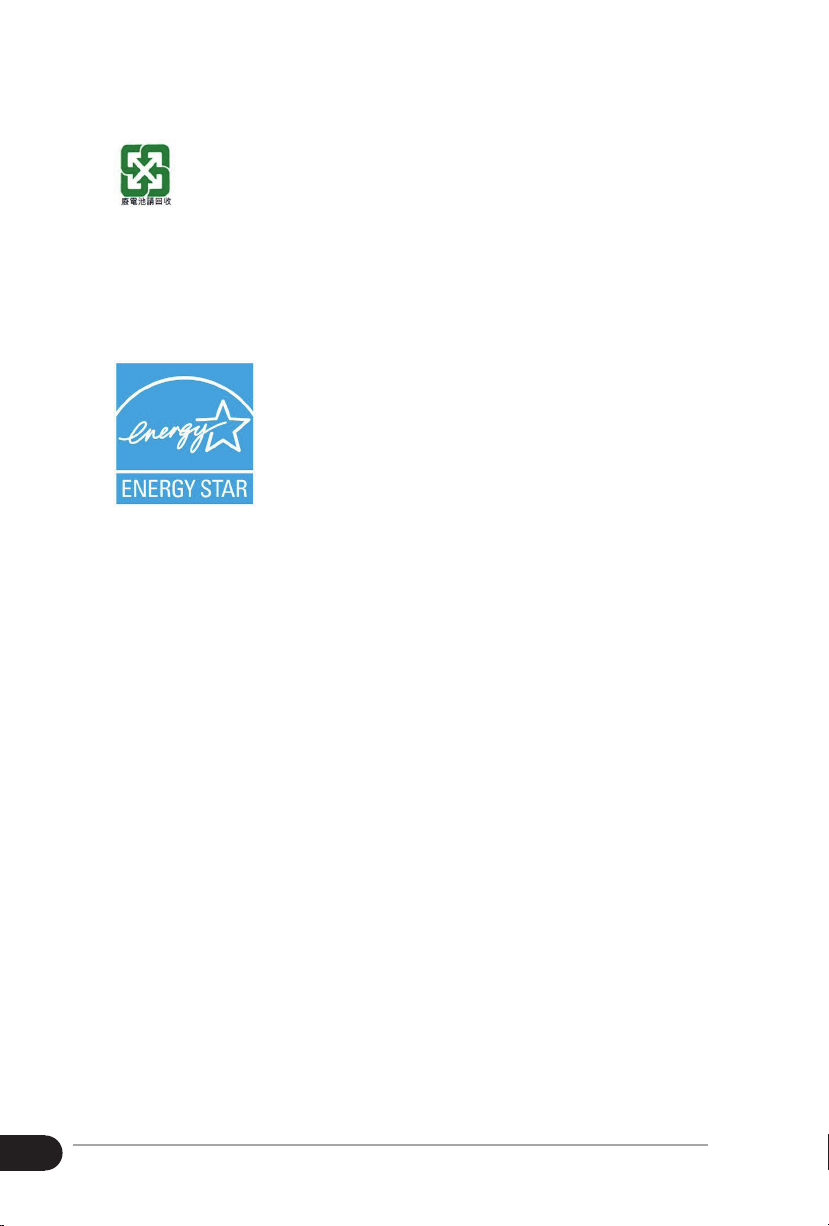
華碩筆記型電腦硬體使用手冊
6
請勿將電池當作一般垃圾丟棄。這個標誌表示電池不應視為一般
垃圾丟棄。
注意:謹遵守 REACH(Registration, Evaluation, Authorisation, and
Restriction of Chemicals)管理規範,我們會將產品中的化學物質公告在華
碩 REACH 網站,詳細請參考 http://csr.asus.com/english/REACH.htm。
符合能源之星(Energy Star)規範
標示有 ENERGY STAR 標誌的 ASUS 產品,均符
合美國環保署所制訂的 ENERGY STAR 規範,而且產
品電 源管理功能都已 經啟用。有關電 源管理功能及其
潛在效益的詳細資訊,可參考 http://www.energy.gov/
powermanagement。
美國環保署所制訂的 ENERGY STAR 規範,旨在推廣
能源效益產品以減少空氣污染。藉由 ENERGY STAR,
使用者每年可節省高達 30% 的電力以及電費,同時減少溫室氣體排放。能源
之星的相關資訊,可參考 http://www.energystar.gov。
使用者也可以在長時間不用電腦時關閉電源及拔掉插頭,以減少電力消
耗。
Page 7
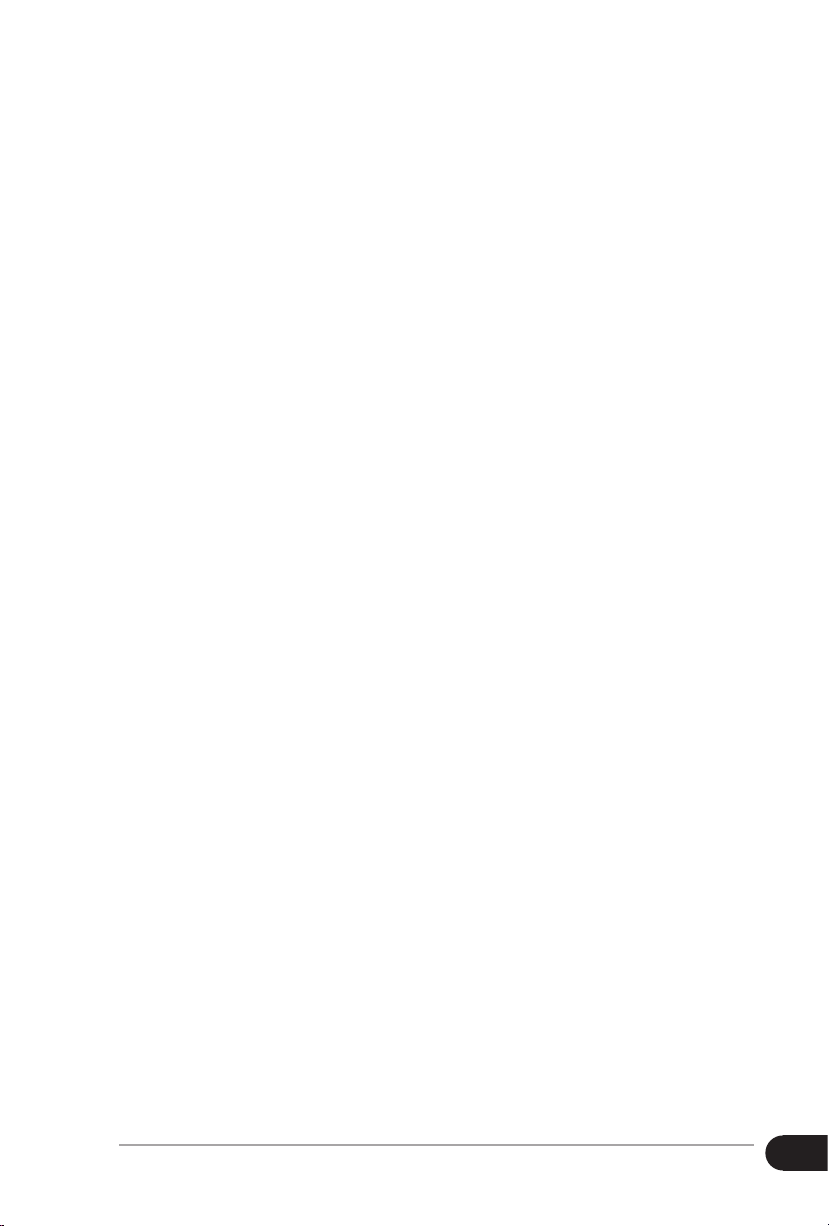
華碩筆記型電腦硬體使用手冊
7
使用注意事項
• 本產品功能支援等級視作業系統而定,未預先安裝於本機上的作業系統
可能無法使用全部的功能。
• 假如您的作業系統當機完全不動作,欲將電腦系統關閉,請按住電源開
關超過四秒以上,就可以強制關機。
• 假如您的電源線為具備接地線之三孔電源插頭,請務必將電源線連接到
三孔電源插座。
• 請務必保留產品外包裝盒,以備將來運送時以保護產品不致損壞。
• 本產品保固期為兩年,唯電池等損耗性零件僅提供一年保固。
• 當電腦正常運作或充電時會將系統正常之發熱散逸到表面,變壓器在正
常使用時仍可能發出高熱,請勿將筆記型電腦及變壓器長時間放置在膝
上或是身體任一部位,以避免高溫可能造成的身體不適。
• 使用本產品時,務必保持散熱孔暢通。請避免在過於柔軟不平的表面(
如床上)或墊有軟質桌墊的桌面上使用,以防止散熱孔堵塞。
• 請注意攜帶筆記型電腦所使用的揹袋必須具備防碰撞的緩衝襯墊,放置
筆記型電腦時並請勿放置過多物件,避免壓壞其液晶顯示器。
• 連接變壓器使用時,請遵照各機種的輸入電壓電流標示,使用相符的變
壓器。並請勿使用非本產品配備的任何變壓器,由於電路設計不同,將
有可能造成內部零件損壞。
• 請勿邊吃東西邊使用電腦,以免污染機件造成故障。
• 請勿將任何物品塞入本產品內部,避免引起零件短路或電路損毀。
• 在安裝或是移除不支援熱插拔功能的周邊裝置時請先關閉主機與周邊裝
置的電源。
• 清潔筆記型電腦前請先關機,並移開變壓器及內部電池。
• 保持機器在乾燥的環境下使用,雨水、溼氣、液體等含有礦物質將會腐
蝕電子線路。
• 不可丟擲筆記型電腦及其相關組件,應將筆記型電腦放在穩定的桌面,
並且放在小孩拿不到的地方。
• 請勿試圖拆開機器內部,非本公司授權之維修工程師自行拆開機器可能
會造成機器故障,並將喪失保固權益。
• 暫時不用電腦時,請同時按下 <Fn> + <F7> 快速鍵將液晶顯示螢幕背光
電源關閉,或是蓋下液晶螢幕,以節省電源,同時能延長液晶螢幕壽命,
並可避免沾染灰塵。
• 建議使用筆記型電腦時環境溫度勿超過攝氏35度。
• 為降低火災風險,請使用 AWG 26 號或更粗的電話線。
• 請避免在雷電天氣下及在洩漏的可燃氣體附近使用網路(LAN),否則可
能會遭到閃電的遠距電擊。
Page 8

華碩筆記型電腦硬體使用手冊
8
• 當開啟隱藏或可見的雷射光源時(如:光碟機或SPDIF等產品),請避免
眼睛直視。
• 本電池如有更換不正確會有爆炸的危險,並請依製造商說明書處理使用
過之電池。
• 當遇到電源線毀壞或磨損、有液體滴落在筆記型電腦內、筆記型電腦掉
在地上或是外殼破損等情況時,請馬上關閉電源,並儘速連絡維修服務
人員。
• 減少電磁波影響,請妥適使用。
• 本機限在不干擾合法電台與不受被干擾保障條件下於室內使用。
※維持頭部頸椎的
※調整顯示器至最清楚的
角度,並避免在反光及
太暗的環境下使用電
腦。
垂直,保持在最
舒適的姿勢。
※請維持眼睛與顯示
器約50∼70公分
距離,調整桌面高
度,讓視線自然下
垂。適度的眨眨眼
睛,減低眼睛疲
勞。
※雙手保持輕鬆自
然的姿勢,勿用
力敲打鍵盤,儘
量讓手腕部分有
一個支撐的點。
※讓大腿與地板
平行,雙腳自
然著地。
※打字一段時間之
後,請稍作休息,
甩甩手腕,動動肩
膀跟頸部。
※請選擇一個具備腰部
支撐的人體工學座
椅,將脊椎拉直,背
部緊靠椅背。
Page 9

華碩筆記型電腦硬體使用手冊
9
華碩電腦保固服務
本產品經由華碩電腦(以下稱:本公司)嚴密的品質管制,並經過出廠
檢驗合格。如顧客在正常使用情況下故障時,在本保固說明內容範圍內,將
提供您免費的保固服務。
一、保固範圍
1. 硬體: 由本公司出貨之筆記型電腦產品本體於正常使用狀況下,所產生
的故障均可獲免費售後維修服務。
2. 軟體: 產品於出貨時如有提供復原光碟片(視地區而定)及驅動程式光碟
片,本公司保證能以復原光碟將指定之作業系統正確安裝在本產品
上,並保證本產品隨附之硬體設備皆能正確運作;除此以外,由使
用者自行安裝或其它之軟體恕不在保固範圍內。
3. 其他:
(1) 電池屬耗損零件產品,故僅提供壹年期間之保固。此保固意指電池
能提供系統之電量;但若因自然耗損或使用方式之不同而造成之蓄
電量降低,恕不在保固範圍內。
(2) 隨機所附之使用手冊、揹包、滑鼠、應用工具程式及 USB 周邊等
附件贈品恕不在保固範圍內。
(3) 若您收到本產品後,發現所購買之華碩筆記型電腦 LCD 液晶螢幕上
有任何亮點(非暗點),請您憑購買發票於「壹個月內」透過華碩
免付費客服專線或循華碩皇家俱樂部服務中心獲得乙次更換無亮點
LCD 液晶螢幕之服務。(亮點定義:在黑色背景下所發現不正常的
其他色點)
(4) 全球保固範圍皆相同。詳情請參考全球保固條款及網頁說明。(
http://tw.asus.com)
二、保固說明
本產品自出售日起兩年內,於正常使用狀況下如產品故障可獲免費售後維
修服務;若因下列因素引起之損害,本公司將有權利酌收維修費用︰
1. 因天災或遇不可抗力、異常電壓或人為之不慎所造成之損壞。
2. 因自行拆裝、任意變更規格或使用非本公司原廠之配件所引起之故障或
損壞。
3. 因軟體之安裝或設定所造成之使用問題與故障。
4. 因電腦病毒所造成之問題及故障。
5. 顧客購買後因搬遷、移動摔落而導致故障損壞時。
6. 轉作其他用途使用而導致故障損壞時。
7. 本公司保固識別標籤撕毀或無法辨識。
Page 10

華碩筆記型電腦硬體使用手冊
10
8. 未能提出本商品保證書或相關購買證明的時候。
9. 其他不正常之使用。
三、注意事項
當您購買本產品後,為保障購買人之權益,請於購買後壹個月內務必填寫
完整個人資料及產品資訊並完成註冊手續︰
1. 透過網路註冊,請您先加入華碩會員,再進行產品登錄之作業。(http://
tw.asus.com)
2. 或是郵寄「回執聯」至「華碩電腦客服中心 - 內銷支援課 收」。若因未
上網登錄註冊個人資料及產品資料且未將回執聯寄回華碩電腦電腦客服
中心,將會影響您售後服務的權益。
3. 請將隨機出貨之保固卡妥善保存,若因故遺失恕不予補發。若於購買華
碩筆記型電腦壹個月內,未進行註冊時,本公司將以華碩「出貨日」為
保固啟始日期。請您務必保留保固卡、發票(或影本)或經銷商之售貨
單據(加蓋經銷商店章始生效力),於機台故障送修時出示,始享有保
固服務之權益。
4. 無論在任何情況下,您都不可以自行拆解修理本機,這將導致本機的保
固作廢。若您尚未註冊產品資料,請至華碩網站首頁的「產品註冊」進
行註冊。(http://tw.asus.com)
四、維修注意事項
如您在使用華碩筆記型電腦有操作上或相關技術問題,建議您可先參考本
使用手冊,若無法解決您的問題時可透過經銷商或華碩筆記型電腦免付費服務
專線︰0800-093-456 尋求協助,我們將儘可能在線上協助您解決。
若為硬體方面之問題,倘若無法在線上為您解決,將視情況為您分派距離
最近之維修點。
來電時請告知下列資訊以加快處理程序(倘若能將電腦置於手邊,將可更
容易即時獲得相關資訊甚至解決問題)︰
• 產品型號ā序號ā購買日期
• BIOS 版本(可透過ASUS Probe程式查詢)
• 作業系統
• 問題細節(或有無任何錯誤訊息)
• 曾試過何種方法解決
• 保固卡
Page 11

華碩筆記型電腦硬體使用手冊
11
送修前注意事項
1. 請先透過華碩筆記型電腦 0800-093-456 免付費電話之客戶技術支援服
務/送修專線與華碩客服人員聯繫後,若機台經由客服人員確認為硬體
方面的問題需要快修服務時,我們將給您一組維修授權號碼,並安排就
近的快修中心為您服務;為保障您的權益,請您親自將機台(並攜帶保
固卡)送達所安排之快修中心,以縮短您送修的流程。
2. 為加速快修中心對維修機台的處理,請務必於取得維修授權號碼後 48 小
時內送修;若您無法在 48 小時內送修,該組維修授權號碼即自行失效,
您必須於送修前再次索取新的維修號碼。
3. 請保留購買時的紙箱,當您需要回原廠檢測時,請您透過華碩筆記型電腦
0800-093-456 免付費電話索取維修號碼後,務必於外箱包裝上註明維修
編碼,否則機台將會直接經由快遞退回。
4. 送修時非必要之相關配件請勿連同機器寄回,若遺失恕本公司不負保管
之責。
5. 送修產品若因軟體安裝設定、病毒、其它硬體設備衝突或保固貼紙、原廠
序號條碼污損、破損致無法辨識,或產品本身屬人為不當操作導致損壞、
產品已超過保固期限,上述均不在保固範圍內,華碩將另行報價收費。
6. 再次提醒您!!!請於送修前務必將您的重要資料先行備份,華碩僅負責產品
之維修與檢測,恕不提供資料救援與備份,對於送修過程中因任何因素而
造成資料之遺失,本公司恕難負責。
五、賠償限制
因本公司的疏忽或其他可歸責事由,致貴客戶得向本公司提出損害賠償之
請求時,無論貴客戶基於何種權利請求賠償,本公司的賠償責任限於:
1. 人身傷害(包括死亡)、物之毀損及有形的個人財產。
2. 其它各種狀況,包含本公司未履行保證聲明所造成的任何實際損害,本
公司的賠償責任僅限於致貴客戶所受之直接損害為限,並以個別產品之
合約價款為賠償上限。
3. 本公司的整個賠償責任及對貴客戶的補償,惟有因契約或侵權行為、任
何違約所造成的損害始成立。
本公司對下列各項不負任何責任:
(1) 第三人向貴客戶請求之賠償。
(2) 貴客戶資料之滅失或損害。
(3) 貴客戶之任何附帶雜項支出、特別損害、間接損害或其他衍生之經
濟損害(包括利潤及節餘損失)
以上限制亦適用於本公司供應商與轉銷商。
Page 12
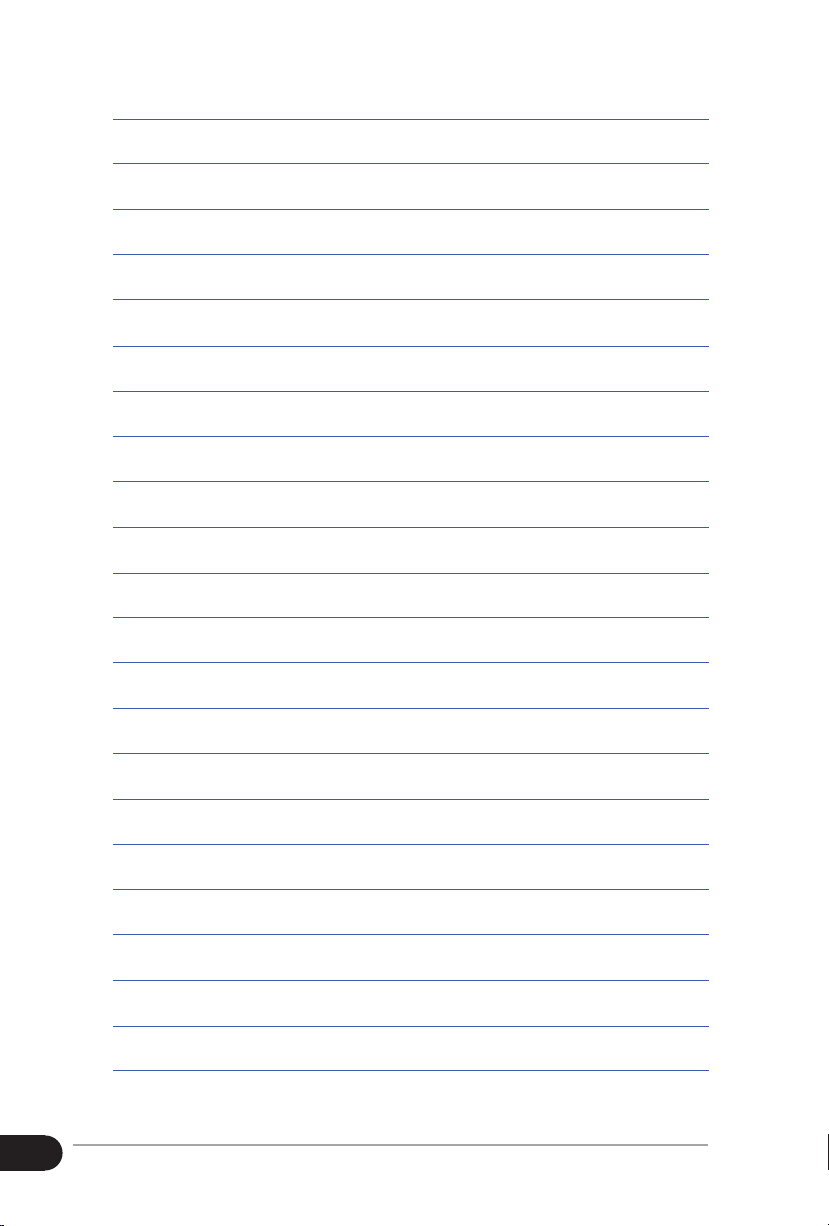
12
華碩筆記型電腦硬體使用手冊
Page 13

認識您的電腦
1
Page 14

華碩筆記型電腦硬體使用手冊
14
1-1 外觀介紹
HDMI
21 3 5 64
右視圖
筆記型電腦右側組件位置請參考下圖所示。
1
2
3
4
5
6
耳機輸出插孔
此立體聲耳機插孔可將筆記型電腦中的音效訊號輸出至擴大機喇
叭或耳機。
麥克風插孔
此麥克風插孔可供連接外接麥克風或從音訊裝置輸出訊號。
多合一記憶卡插槽
本產品內建多合一高速記憶卡讀卡機,讓您輕鬆存取記憶卡中
的資料。
USB 3.0 連接埠
USB 連接埠可支援許多相容 USB 規格的周邊裝置。連接埠顏色
視機型所支援的 USB 規範而定,藍色連接埠可支援 USB 3.0 規
範。
HDMI
HDMI 連接埠
HDMI(High-Definition Multimedia Interface,高解析度多媒體
介面)是未經壓縮全數位化的音效 / 影音訊號介面,提供所有相
容裝置,如機上盒、DVD 播放機、綜合擴大機、數位音響以及
電視機,如數位電視(DTV)一個共通的資料連接管道。
網路插孔
RJ-45 網路插孔支援連接 RJ-45 乙太網路線。
Page 15
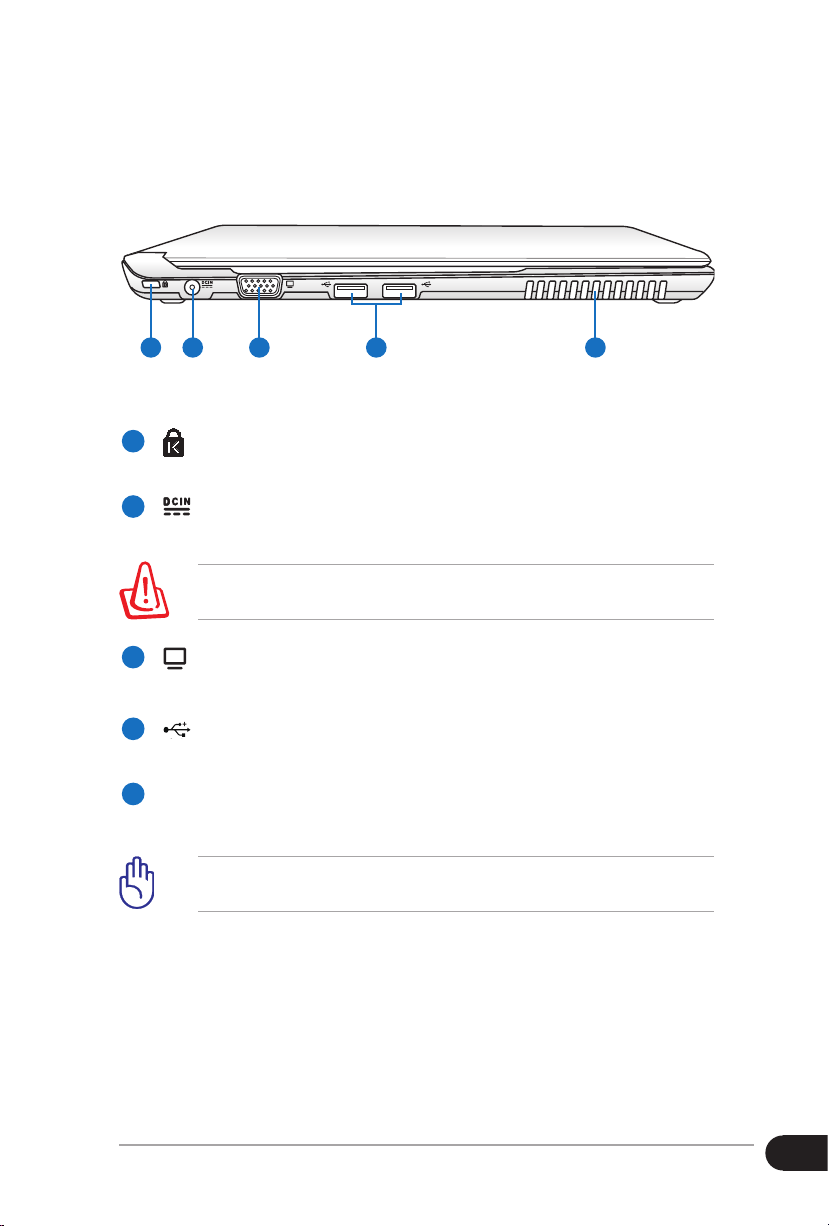
華碩筆記型電腦硬體使用手冊
15
左視圖
2
1
3
5
4
筆記型電腦左側組件位置請參考下圖所示。
1
2
3
4
5
Kensington® 防盜鎖槽
Kensington® 防盜鎖槽可連接防盜鎖以防止他人竊取。
直流電源輸入插孔
可連接電源變壓器。
變壓器在使用時可能會發熱。請確認變壓器未被任何物體遮蔽並
讓其遠離您的身體。
外接顯示器連接埠
此 15 針腳的 D-sub 外接螢幕連接埠支援標準 VGA 相容裝置,
如螢幕或投影機等,以在更大的外接顯示器上觀賞。
USB 2.0 連接埠
USB 連接埠可支援許多相容 USB 規格的周邊裝置。
散熱孔
此散熱孔讓冷空氣流入並將熱空氣排出筆記型電腦。
請勿讓紙張、書本、衣物、傳輸線或任何其他物品擋住任何散熱
孔,否則可能會造成機器過熱。
Page 16

華碩筆記型電腦硬體使用手冊
16
後視圖
1
筆記型電腦後方組件位置請參考下圖所示。
1
電池模組
可抽換式電池模組,供給電腦電源。
Page 17
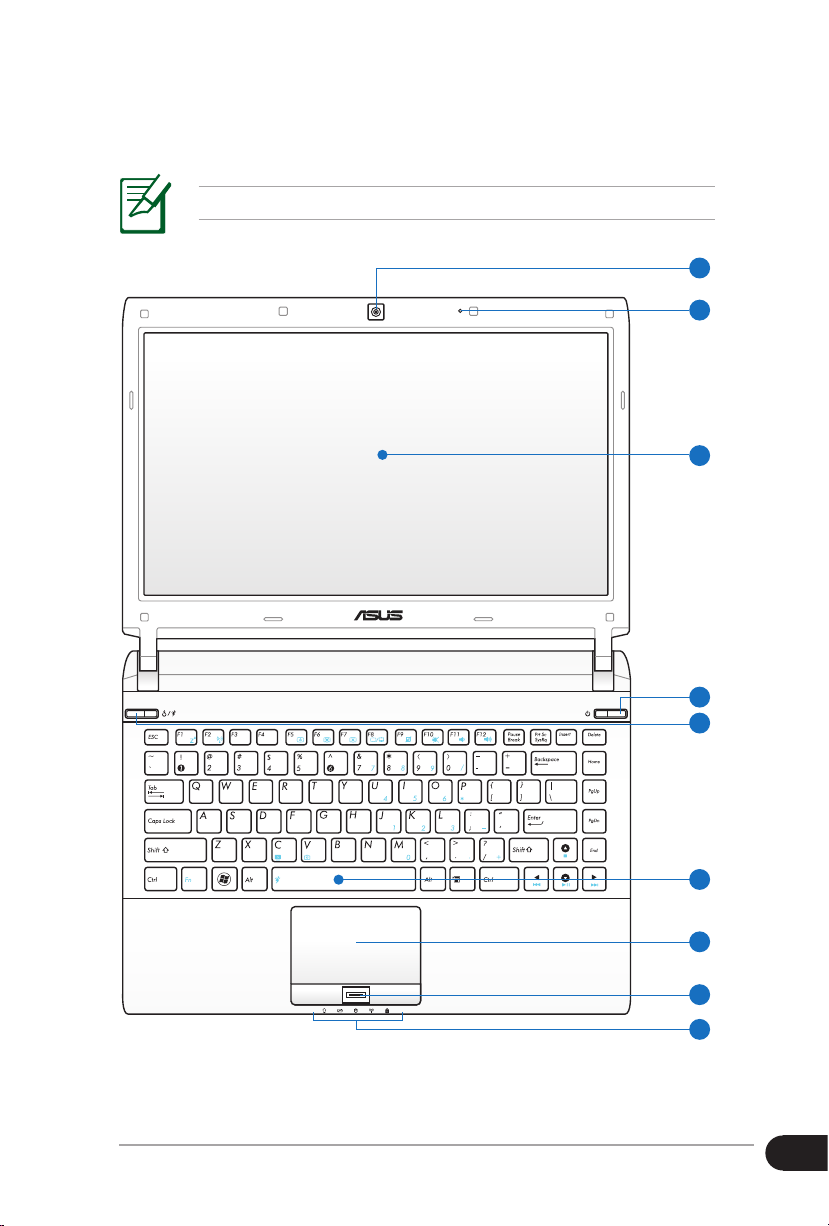
華碩筆記型電腦硬體使用手冊
17
上視圖
3
2
4
5
6
1
7
8
9
筆記型電腦的鍵盤視區域而定。
.詳細功能說明請見下一頁
Page 18

華碩筆記型電腦硬體使用手冊
18
1
2
3
4
5
6
7
8
攝影機鏡頭
可擷取動態與靜態影像。
麥克風
麥克風收音孔,執行收音功能。
彩色液晶螢幕
彩色液晶顯示螢幕,提供筆記型電腦的輸出顯示。
電源按鈕
開啟或關閉系統電源。
Power4Gear 快捷鍵
在 Windows 作業系統環境下,按下此鍵開啟 Power4Gear 效能
設定。
全功能鍵盤組
輸入各項資訊。
觸控板
用來控制電腦上的游標,和滑鼠功能相同。
指紋辨識系統(選配)
用來掃描指紋以登入系統
9
電腦狀態指示燈
電源指示燈
充電指示燈
硬碟 / 光碟存取指示燈
藍牙 / 無線網路指示燈
字母按鍵鎖指示燈
Page 19

華碩筆記型電腦硬體使用手冊
19
底視圖
12
1 2 3
4
筆記型電腦的底部外觀視機型而定。
電池模組的尺寸視機型而定。
警告!筆記型電腦底部可能會產生高溫。當筆記型電腦在運作或
剛停止運作時請小心拿取筆記型電腦。筆記型電腦充電或運作時
產生高溫屬正常現像。請勿在可能會阻擋散熱孔的柔軟表面,像
是床墊或沙發上使用筆記型電腦。請勿將筆記型電腦置於您的大
腿或其他任何身體部位以避免因高溫造成身體傷害。
Page 20
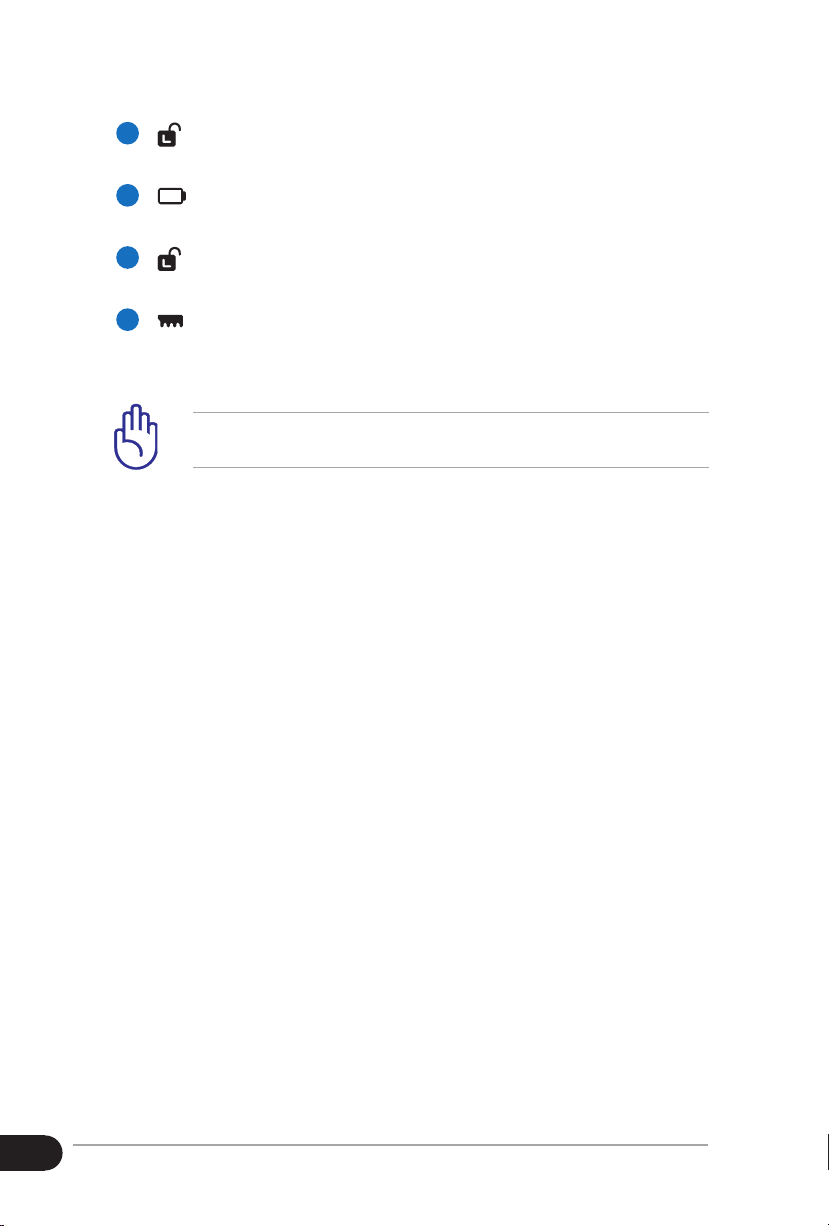
華碩筆記型電腦硬體使用手冊
20
1
2
3
4
電池模組彈簧開關
用來鎖定電池模組。
電池模組
可抽換式電池模組,供給電腦電源。
電池模組固定開關
用來鎖定電池模組。
記憶體模組插槽
內部記憶體模組等零件插槽位置。
為避免影響您的保固權益,請勿自行拆裝更換記憶體與硬碟,若
需升級,請至華碩客服中心尋求協助。
Page 21

華碩筆記型電腦硬體使用手冊
21
1-2 選購配件說明
除了以上內建配備之外,為了滿足您更專業的需求,我們提供了以下多種
選購設備,請洽詢經銷商選購(規格依機型而不同)。
以下選購產品資訊適用於本系列筆記型電腦使用,規格內容僅供
參考,產品將隨時更新,恕不另行通知,請參考本公司網站更新
說明。
• 記憶體模組
• USB 光學 / 無線 / 藍牙滑鼠
• 無線區域網路基地台 / 無線網路卡
請勿將磁片置於筆記型電腦喇叭正上方,有可能導致磁片中資料
的流失,請特別注意。
• 備用電池組
• 豪華筆記型電腦專用揹袋
Page 22

華碩筆記型電腦硬體使用手冊
22
1-3 日常維護保養
筆記型電腦屬於精密儀器,請使用者特別注意以下保養重點,以避免機器
因人為不當操作而故障。
液晶顯示螢幕
LCD 液晶顯示螢幕是筆記型電腦最脆弱的元件,由於它的薄玻璃結構,
受到外力較容易破裂。在筆記型電腦包裝上通常都會標明筆記型電腦可以承
受的重力,使用者應該特別注意。應避免刮傷筆記型電腦外殼,以免產生不
可消除的刮痕。
• 請勿用力蓋上液晶顯示螢幕上蓋,避免螢幕破裂。
• 蓋上液晶顯示螢幕上蓋時,請勿放置任何異物在鍵盤及顯示螢幕之間,
可能會造成顯示螢幕因重壓而破裂。
• 將筆記型電腦放在專用揹袋內攜帶外出時,請勿放置過多的周邊或是其
他物品在揹袋與液晶顯示螢幕之間,避免壓壞液晶顯示螢幕玻璃。
• 液晶顯示螢幕上不可放置任何物品,避免重壓造成內部元件的損壞。
• 請勿用手指及尖銳的物品碰觸螢幕。
• 建議購買液晶顯示螢幕專用擦拭布來清潔您的螢幕,並請勿過度用力擦
拭,以避免螢幕破裂。
• 長時間不使用電腦時,可透過鍵盤上的功能鍵 <Fn> + <F7> 將液晶顯示
螢幕電源關閉,除了節省電力外亦可延長螢幕之壽命。
• 請勿使用任何化學清潔劑擦拭液晶顯示螢幕。
• 液晶顯示螢幕表面需避免硬物接觸,以免刮傷(如鈕扣、錶帶、皮帶扣
環等)。
• 液晶顯示螢幕表面會因靜電而吸附灰塵,如發現有灰塵時請使用柔軟乾
布擦拭,勿用手直接拍除,以免在液晶顯示螢幕表面留下些許指紋。
• 不可以讓水滴浸入液晶顯示螢幕內部,這將可能造成液晶顯示螢幕內部
元件損毀。
• 輕開輕闔液晶顯示螢幕上蓋,可避免液晶顯示螢幕連接線因施力過重而
鬆動,導致螢幕閃爍。
請勿使用任何酸性洗劑擦拭觸控板,也不要將任何洗劑直接噴灑
或傾倒在筆記型電腦的任何部位。
本章節為一般保養說明,有可能您的電腦並不具備相關配備。
Page 23

華碩筆記型電腦硬體使用手冊
23
電池
詳細的電池使用及保養資訊,請參考5-2電池系統的說明。
• 請務必將廢電池回收,請依照您所在地區有關廢棄電子產品的處理方式
妥善處置。
• 請勿將電池存放在靠近火源處或是丟入燃燒的火堆中,有可能造成爆炸
的意外。
• 請勿嘗試拆解或重組電池,並小心勿將電池短路等。
• 室溫(20~30度)為電池最適宜之工作溫度,溫度過高或過低的操作環境
將降低電池的使用時間。
硬碟
• 盡量在穩定的狀況下使用,避免容易在晃動的地點操作電腦。
• 硬碟最脆弱的時候是在開機及關機的時候。開機時,硬碟啟動馬達的轉速
還未趨於穩定,若此時產生震動,則容易造成壞軌﹔而關機時,則是因為
硬碟軸承未完全靜止,如任意搬動,此時也很容易造成硬碟的傷害。故建
議關機後等待約三十秒左右後再移動電腦。
光碟機
• 使用光碟機清潔片,定期清潔雷射讀取頭。
• 請雙手並用將光碟片置入光碟機中,一隻手托住光碟機托盤另一隻手將
光碟片確實固定,可避免光碟機托盤變形。
散熱
筆記型電腦的散熱相當重要,請勿堵住通風散熱孔。不可以放在柔軟的
物品上,如雙腿、床上、沙發上,有可能會堵住散熱孔,一段時間過後,更
可能會感到燙手,甚至當機。所以在日常使用中稍加注意避免以上情形發生
就可以解決此一問題。
鍵盤
鍵盤是筆記型電腦使用者最常接觸的部分,長時間下來鍵盤間都會容易
累積灰塵,可用小毛刷來清潔縫隙,或是使用一般在清潔照相機鏡頭的高壓
噴氣罐,將灰塵吹出,或使用掌上型吸塵器來清除鍵盤上的灰塵和碎屑。至
於鍵盤表面的清潔則可在軟布上沾上少許之清潔劑,在關機的情況下再輕輕
擦拭鍵盤表面。
鍵盤進水是最容易發生的事情,鍵盤進水之後,由於鍵盤是無源鍵盤(不
需要電源供應),不會引起電路部分的直接損壞,但容易引起鍵盤內部的印刷
電路變質失去導電作用從而使鍵盤失靈報廢,所以在日常使用的時候一定要注
意防止此類情況發生。若真的進水,鍵盤失靈,請與授權經銷商聯絡。
Page 24

華碩筆記型電腦硬體使用手冊
24
觸控板保養
• 使用觸控板請保持雙手清潔及乾燥,以免發生游標亂跑之現象。
• 如弄髒表面時,可使用乾布微沾水輕輕擦拭表面即可,請勿使用粗糙的
菜瓜布等物品擦拭表面。
• 觸控板是採靜電感應,請勿使用尖銳物品在觸控板上書寫,亦不需重壓
使用以免造成損壞。
其他元件保養
清潔保養前請務必依照下列步驟保養您的筆記型電腦以及相關周邊。
1. 關閉電源並移除外接電源線,拆除內接電池及所有的外接設備連接線。
2. 用小吸塵器將連接頭、鍵盤縫隙等部位之灰塵吸除。
3. 用乾布略為沾濕再輕輕擦拭機殼表面,請注意千萬不要將任何清潔劑滴
入機器內部,以避免電路短路燒毀。
4. 等待筆記型電腦完全乾透才能開啟電源。
進水處理
• 千萬不可貿然開機,否則會讓筆記型電腦的損害更加嚴重。
• 立刻拆下筆記型電腦的電源線及電池,如有外接或抽換式的模組零件(
如光碟機,軟碟機,擴充記憶體)一併取下。
• 將筆記型電腦機體內的污水盡量倒光,找一條柔軟的溼紙巾或軟布將污
泥輕輕拭去,並盡量避免磨損表面。
• 再用電扇將機體及零件吹乾,並在第一時間內送到服務站由受過訓練的
專業工程師處理,這樣才能將損害減低到最低程度。
• 請勿使用「吹風機」,以免因高溫造成機構變型。
• 特別提醒,如果筆記型電腦揹袋已經遭到污水浸泡受損,請勿將之用來
裝置送修的筆記型電腦,以免造成二次損害。
其他建議事項
• 若您的筆記型電腦螢幕為左右兩邊式之卡榫設計,建議您,開啟時兩側
施力一致,可避免卡榫因施力不均而斷裂。
• 當您將筆記型電腦收到您的揹包時,記得繫上內部的扣帶,以避免不經
意的開啟而導致您的筆記型電腦掉落而破損。
• 勿將筆記型電腦長時間曝曬在過熱的環境中,如車廂內,以避免電子零
件提早老化。
• 定期備份硬碟內的重要資料,可降低因硬碟損壞所造成之不便與傷害。
• 定期更新主機之韌體及驅動程式,保持您的筆記型電腦獲得最佳的相容
性與穩定性。
Page 25

華碩筆記型電腦硬體使用手冊
25
1-4 外出使用
移動筆記型電腦之前請務必將電源關閉,並拔除所有的連接線,避免接
頭損壞。假如您欲攜帶筆記型電腦外出使用時,請遵循以下各項準備步驟並
詳細檢查注意事項。
外出使用注意事項
1. 確定所有備份電池的電力都已充飽,您可以在作業系統下察看電池電量
顯示。
2. 關閉筆記型電腦電源開關。
3. 將液晶顯示螢幕上蓋關上。
4. 拔掉交流電源線。
5. 拔掉所有連接線。
6. 將筆記型電腦放入專用揹袋內以避免灰塵污染及碰撞情形發生,並注意
不要在筆記型電腦專用揹袋內放置過多物品,以避免壓壞液晶顯示器玻
璃。
7. 檢查是否帶了「備用電池」、「變壓器」、「電源線」、「使用手冊」、
「保證卡」等,並且不要忘記您的開機密碼及硬碟機密碼。
假如您需要帶著筆記型電腦離開座位去開會,而又不想關閉目前的作業狀
態(正在使用簡報軟體等),您可以設定筆記型電腦進入「休眠模式」的狀
態,電腦將儲存目前的工作狀態並關機,當您到達會議室時再將筆記型電腦
開關打開,筆記型電腦就會回到先前的工作狀態(原先編輯的簡報),您也
可以繼續先前的作業或是馬上進行簡報。
如何進入暫停模式
您可以按下「開始」功能表,接著將游標指向電源按鈕右側的箭頭,出現
如左圖的選單,請選擇 休眠(H)(H)H))項目,此時系統可以立即進入 休眠模式,
或是按下 + 按鍵,同樣也可以立即進入 休眠模式。
假如您開車帶著筆記型電腦外出時,請勿將筆記型電腦放在晒得
到太陽的車內。有必要將筆記型電腦留在車上時,也請將之放在
行李箱內較陰涼的角落。
Page 26

華碩筆記型電腦硬體使用手冊
26
請勿在硬碟機(或是光碟機、軟碟機等)尚在運轉時移動筆記型
電腦,要帶著筆記型電腦在家或是辦公室走動的時候,筆記型電
腦必須是在睡眠或是休眠(Hibernation)的狀態。
進入休眠模式的狀態之後,數據機電話訊號會斷線,假如您正在
使用網路(LAN),重新開機之後若未再重新連結網路,Outlook等
網路通訊應用程式可能會當機。正確的動作是,請您將網路應用
程式關閉之後再進入休眠模式。
出國商務旅行前的準備
假如您經常需要帶著筆記型電腦出差到國外,必須注意下列事項:
1. 請在筆記型電腦揹袋內名片夾放置名片等識別資訊,用英文標明下榻旅
館地址電話等(最好是多國語文),以便拾獲者歸還。並請在硬碟中暗
藏一份個人基本資料文字檔,以證明自己為該筆記型電腦的主人。
2. 您可以設定系統開機密碼、硬碟機密碼、螢幕保護程式密碼等等,避免
遭人窺視或竊取機密資料。
3. 請確認欲前往國家當地使用的電壓規格,本產品所附變壓器本身為國際
通用,因此不須更換,但是由於各國電壓不同,電源插頭設計不同的關
係,請於當地電腦販售店選購適合的電源線。
4. 假如您欲攜帶數據機出國使用,或是您的筆記型電腦具備數據機功能,
請務必事先查明該數據機是否適用該國之電信相關規格,譬如電話線接
頭形式是否符合等等,否則不可以在當地使用。
5. 通關時請隨身帶著筆記型電腦上飛機或是輪船,勿將未經過完整包裝(經
過廠商測試合格通過的防碰撞包裝)的筆記型電腦置放在行李箱中托運,
在行李托運過程中可能會發生對筆記型電腦造成損害的搖晃及碰撞,皆可
能造成筆記型電腦內部元件的損毀。
6. 請攜帶購買證明以備海關檢查。
7. 請勿在筆記型電腦內安裝非法軟體或是存放色情圖檔,以避免觸犯旅遊
當地的法律,避免牢獄之災。
Page 27

華碩筆記型電腦硬體使用手冊
27
1-5 個人資料備份個人資料備份
本電腦在出貨時皆經過層層嚴格的測試,在正常的環境使用下,可以幫助
您更有效率的完成工作以及休閒娛樂的享受。但是,您的個人資料仍有可能
因為以下原因而造成資料遺失,譬如:意外刪除或覆蓋檔案、硬碟機損壞、
電腦病毒破壞、天然災害、電腦遭竊致寶貴資料遺失等等。因此,建議您平
時作好資料備份的工作,可以將損失降低到最低點。以下提供您幾個方便好
用的備份方法:
善用軟體工具
一、以適當的比例將硬碟予以切割
硬碟資料發生問題主要可以區分成兩種狀況,第一種為硬碟硬體本身的故
障,此類問題的預防方式只能依賴平時的備份動作﹔第二種為作業系統損毀
造成無法正常開機,針對此情況,如果我們在安裝作業系統之前,就已經將
硬碟以適當的比例進行切割,且將重要的資料都已經備份在不同於儲存作業
系統的分割區中,這時我們就可以大膽的以其他方式或工具來設法挽救作業
系統甚至於重新安裝作業系統,而比較不用害怕硬碟中辛苦建立的資料受到
損害。一般而言,建議將硬碟以6:4的比例將存放作業系統以及存放其他
資料的分割區予以分割。(作業系統6,其他資料4)
倘若作業系統已經安裝在整顆硬碟中,也就是硬碟中只有一個分割區,而
想要事後加入一個分割區來作應用,則可以透過支援 Windows 的硬碟切割軟
體,如使用 Partition Magic。
二、有系統的將硬碟中的資料分類儲存
為了更有效率的備份,建議平時在存放資料時,就該妥善的分類。一般說
來,需要備份的資料可分為下列幾種:
A. 各種文件檔案,如:Office 文件、圖片、MP3 等。
B. 郵件備份資料,如:寄件備份、通訊錄等。
C. 瀏覽器網站連結資料,如 Explorer 中的我的最愛。
儘可能的將以上三類資料存放在邏輯磁碟 D 的某一個資料夾中。這樣做的
好處是,當要執行資料備份作業時,只要固定將該資料夾複製到其他儲存媒體
中,比較不容易發生遺漏的情況,且大大的簡化備份的複雜度。
Page 28

華碩筆記型電腦硬體使用手冊
28
選擇適當的資料備份裝置
管理好重要資料的儲存位置之後,必須選擇一個適當的資料備份裝置來存
放備份的資料。
一、USB 硬碟外接盒
以目前而言,USB 硬碟外接盒的方便性是最佳的,傳輸速率高且支援隨
插即用功能。可在開機狀態下於視窗右下角工作列上「安全地移除硬體」外
接裝置的方式,抽取您的外接式硬碟機,隨時存取您的資料,USB 也是目
前幾乎所有筆記型電腦皆內建的標準連接埠。廠商更提供2.5"及3.5"硬碟
外接盒:
A. 2.5"硬碟外接盒:提供體積小而輕便的攜帶性,但 2.5"硬碟的價格相
對較高。
B. 3.5"硬碟外接盒:提供相同容量下,較低的產品價格,但大體積與攜帶
不便是 3.5"硬碟的缺點。
二、Ai-Flash 碩碩碟
Ai-Flash 碩碩碟選購配件,為 USB 介面的快閃記憶體儲存裝置。不僅可
以當作軟碟機、硬碟機使用,且體積倍加輕巧而容量大增,成為最輕巧方便
的檔案傳輸及儲存裝置,碩碩碟的檔案加密功能,讓您的機密檔案獲得最
嚴密的保護。碩碩碟於 Windows 作業系統下不需安裝驅動程式,一旦置入
USB 插槽,電腦即可自動辨識 Ai-Flash 碩碩碟的存在,使用方式如同一台
軟碟機,使用者不需要再另外安裝驅動程式(Windows 98除外),即可以
在不同的作業系統中使用。
三、外接式光碟燒錄機
如同硬碟外接盒一樣,光碟燒錄機也有 USB、E-SATA 等不同介面的外接
式光碟燒錄機。
連接線資料傳輸方式
USB 資料傳輸線選購配件,具備隨插即用的便利特性,讓您輕鬆的將筆記
型電腦的資料備份在您的桌上型電腦或第二台筆記型電腦上。
在介紹了眾多的資料備份方式後,仍要提醒您,養成定時備份的習慣仍
是最佳保全資料的方法,多一分的預防就少一分的危險,只要培養正確的資
料安全觀念並選擇最適合的備份工具,就可以避免辛苦建立的資料損毀的情
況發生。
Page 29

華碩筆記型電腦硬體使用手冊
29
1-6 安全防護功能安全防護功能
本產品的安全防護功能有以下幾種,說明如下;
硬體防護
本產品具備一個防盜鎖槽,您可以自行選購防盜鎖將筆記型電腦鎖在固定
之地點,防止他人竊取。
設定 BIOS 密碼 BIOS 密碼密碼
使用者可以在 BIOS 內設定管理者密碼,使用者密碼,及硬碟密碼,用以
保護系統及資料的安全。設定方式說明如下:
一、設定管理者密碼
1. 開機後按 F2 進入 BIOS 後選擇 Security 選單, 並選擇 Change
Supervisor Password。
Security
Security Settings
Supervisor Password :Not Installed
User Password :Not Installed
Change Supervisor Password
Change User Password
Boot Sector Virus Protection [Disabled]
▲
Hard Disk Security Setting
▲
I/O Interface Security
v02.61 (C) Copyright 1985-2006, American Megatrends, Inc.
BIOS Setup Utility
Install or Change the
password.
Select Menu
←→
Select Item
↑↓
Enter Change
F1 General Help
F9 Load Defaults
F10 Save and Exit
ESC Exit
2. 出現 Enter New Password 畫面時輸入密碼。
3. 接著出現 Confirm New Password 畫面時再次輸入密碼。
4. 出現 Password Installed 畫面時按下 <Enter> 鍵即設定完成。
二、設定使用者密碼
1. 進入 BIOS 後選擇 Security 選單,並選擇 Change User Password。
Page 30

Security
Security Settings
Supervisor Password :Installed
User Password :Not Installed
Change Supervisor Password
Change User Password
Boot Sector Virus Protection [Disabled]
▲
Hard Disk Security Setting
▲
I/O Interface Security
BIOS Setup Utility
Install or Change the
password.
Select Menu
←→
Select Item
↑↓
Enter Change
F1 General Help
F9 Load Defaults
F10 Save and Exit
ESC Exit
v02.61 (C) Copyright 1985-2006, American Megatrends, Inc.
2. 出現 Enter New Password 畫面時輸入密碼。
3. 接著出現 Confirm New Password 畫面時再次輸入密碼。
4. 出現 Password Installed 畫面時按下 <Enter> 鍵即設定完成。
三、設定硬碟密碼
1. 進入 BIOS 後選擇 Security 選單,並選擇 Hard Disk Security Setting
進入次選單,接著選擇 Change HDD Master Password。
Security
Security Settings
Supervisor Password :Installed
User Password :Not Installed
Change Supervisor Password
Change User Password
Boot Sector Virus Protection [Disabled]
▲
Hard Disk Security Setting
▲
I/O Interface Security
v02.61 (C) Copyright 1985-2006, American Megatrends, Inc.
2. 出現 Enter New Password 畫面時輸入密碼。
3. 接著出現 Confirm New Password 畫面時再次輸入密碼。
4. 出現 Password Installed 畫面時按下 <Enter> 鍵即設定完成。
BIOS Setup Utility
Congure HDD Security
Select Menu
←→
Select Item
↑↓
Enter Change
F1 General Help
F9 Load Defaults
F10 Save and Exit
ESC Exit
30
若您設定了以上三種密碼,系統在開機時,會先詢問硬碟密碼,隨即詢
問系統密碼(三組密碼可以設定為不同號碼)。如此一來,當您的電腦或硬
碟不小心被他人盜用時,對方若無密碼則無法開機,如此將可確保您的資料
安全。
華碩筆記型電腦硬體使用手冊
Page 31

開始使用
2
Page 32

華碩筆記型電腦硬體使用手冊
32
2
1
1
1
3
2
2-1 安裝電池
使用筆記型電腦之前我們必須供給它電源。本產品的電源供應方式有兩
種:連接變壓器及電池供應兩種,後者為方便您外出不易取得交流電源時使
用,一般在家或辦公室使用則請儘量連接變壓器使用。
本產品附有一個充電電池模組,電池採模組式設計。當您打開產品包裝
時,電池模組並未安裝在筆記型電腦主機內,而是置於附件盒內,請依照下
列步驟將電池插入插槽中:
1. 筆記型電腦底部朝上置放桌面(請注意勿放置在粗糙的桌面,以避免刮
傷機殼表面)。
2. 先將電池鎖開關推至解除鎖定位置。
3. 將電池模組連接器對準插槽,依號箭頭方向放入電池槽中,直到聽到卡
緊聲響。
4. 將電池鎖推至鎖定位置。
請對準凹槽
• 請將備用電池儲存於乾冷的地方,建議存放溫度為10∼30℃環
境,較高的環境溫度,會使得電池組快速自我放電,減少電池
使用壽命。
• 長期存放前請先確保有仍有一半以上的電力,並請勿將電池取
下單獨存放超過三個月。電池本身的自我放電可能會導致過放
電而造成電池損毀。
• 請至少每三個月將電池重新完整充放電一次。
使用充電電池時,請注意以下幾點:1) 不可任意拆開電池重組;
2) 不可與金屬或導電物品接觸,避免接點短路;3) 避免淋雨或是
浸在水裡;4) 請勿放置於孩童拿得到的地方。
Page 33

華碩筆記型電腦硬體使用手冊
33
2
1
1
卸下電池模組
欲更換另一顆電池模組使用時,請依照下列步驟將電池模組取出:
1. 關機,並移除所有連接線。筆記型電腦底部朝上置放桌面(請注意勿放
置在粗糙的桌面,以避免刮傷機殼表面)。
2. 依圖示 1 號箭頭方向將電池鎖開關扳至解除鎖定位置。
3. 請依圖示 2 號箭頭方向將電池向外拉出,即可取出電池模組。
請下壓並移除電池
當筆記型電腦連接電池(且未連接變壓器 ),開啟電源時,電源
指示燈就會亮燈,關機或是進入休眠(Hibernation)狀態,指示
燈就會熄滅。請勿在電源指示燈亮起狀態下移除電池,否則將造
成工作中資料的流失。
在筆記型電腦開啟時請勿試圖取出電池套件,這麼做可能造成工
作資料遺失。
Page 34

華碩筆記型電腦硬體使用手冊
34
2-2 連接變壓器
1
2
3
110V-220V
本產品所 附 的 變 壓器是國際 通 用 的 變壓器, 電 源 輸 入電壓的範 圍 由
100V∼240V 都可以使用。但是由於各國電壓不同,電源插頭設計不同的關
係,假如您將在其它國家使用本筆記型電腦,請於當地電腦販售店選購適合
的電源線或轉接頭。
以下是正確連接變壓器的步驟:
1. 取出變壓器及電源線,將變壓器與交流電源插頭的電源線連接起來。
2. 將變壓器上的直流電源插頭接到筆記型電腦的直流電源插孔上。
3. 將交流電源插頭接到插座上。
本變壓器為本筆記型電腦專用,請勿將之使用在其它用途,其它
變壓器外型雖然可能與本變壓器相似,但不是專為本款筆記型電
腦所設計,請勿將其使用在本產品上,以避免造成筆記型電腦的
故障。
請注意未連接筆記型電腦時請不要先將插頭插到插座上,以免造
成危險。
Page 35

華碩筆記型電腦硬體使用手冊
35
2-3 開啟電源
開啟上蓋方式如下圖,左手扶住機身,右手由下向上打開液晶顯示螢幕。
調整液晶顯示螢幕時,請務必使用雙手平均施力。按下鍵盤上方的電源開關即
可開機,欲關閉電腦電源也只要按下電源開關超過兩秒即可關閉。
一、打開液晶顯示螢幕
二、調整液晶顯示螢幕
三、按下電源開關
為了保護硬碟機,在關閉筆記型電腦後至少等 5 秒再開機。
絕對不要在硬碟機、光碟機或是軟碟機尚在存取動作中移除筆記
型電腦電源,如此一來可能會損失寶貴資料,甚至造成磁碟機損
毀。作業系統運作中也請遵照作業系統關機程序關機。
Page 36

華碩筆記型電腦硬體使用手冊
36
開機自動測試
當您開啟筆記型電腦電源時,電腦螢幕首先會進行一連串由軟體控制的系
統診斷測試,一般稱之為 POST(Power On Self Test;開機自動測試)。按
下鍵盤上的 <Tab> 鍵,您可以在螢幕上看到測試出來的結果:CPU 型號、
BIOS 版本、硬碟機、光碟機、記憶體測試等等,每一次電腦開機時都會事
先執行 POST 測試。POST 偵測完畢,隨即進入您安裝的作業系統。
POST 記錄硬體的基本資訊可以經由 BIOS(Basic Input/Output System;
基本輸出入系統)系統設定,假如您的硬體設備與原先記錄的資訊有所改
變,POST 會在螢幕上顯示警告訊息,並指示您進入 BIOS 軟體進行更改
設定,或是您希望更改某些硬體設定,即可在一開始按下 <F2> 鍵即可進入
BIOS 設定。
由於本產品配備的硬碟機具備 S.M.A.R.T.技術(自我監控和報告技術),
在 POST 測試時倘若硬碟機的自我監測分析發現錯誤狀況時,將會顯示警示
訊息,請在開機進入作業系統之後,馬上進行備份工作將重要資料複製到擴
充硬碟或是磁片中,並執行 Windows 磁碟檢查程式。
要執行 Windows 的磁碟檢查程式:(1)
在「電腦」中的任一硬碟機圖示按一下
滑鼠右鍵→(2) 選擇「內容」→(3) 按一下
「工具」標籤→(4) 按一下「立即檢查」
→(5) 選擇「自動修正檔案系統錯誤」及
「掃瞄和嘗試恢復損毀的磁區」→ (6) 按
一下「開始」。
假如您 的 筆記型電 腦並未安 裝 作業
系統, 也 沒有在光 碟 機中放 入 開機光
碟片,PO ST 偵測 完畢之後將 會出現
以下文字說明「Operating system not
found」,告訴您已經正確偵測到硬碟,
但是在硬碟機、光碟機上找不到可開機
的作業系統,此時您可以開始準備安裝
作業系統。
在執行軟體磁碟檢查公用程式後,啟動期間如果仍發出警告,您
應攜帶筆記型電腦至授權維修中心去修護。繼續使用可能造成資
料遺失。
Page 37

華碩筆記型電腦硬體使用手冊
37
2-4 安裝作業系統
如果您購買的產品為預裝作業系統的型號,則筆記型電腦已經安裝好作業
系統及各項驅動程式,並附驅動及應用程式光碟,倘若缺少任一配件請洽詢
購買的經銷商。如果您購買的產品為非預裝作業系統的型號,則不會安裝作
業系統,也不會附帶系統回復光碟。您需要自行安裝作業系統時,請參考各
該作業系統軟體廠商之使用手冊安裝好作業系統,再用本產品所附的驅動及
應用程式光碟來安裝驅動程式。
驅動及公用程式光碟包含本筆記型電腦各項周邊的驅動程式,及相關的
公用程式(例如防毒軟體,系統監測軟體等),並不包含預先安裝的作業
系統。
若您的作業系統當機無反應,欲將電腦系統關閉,請按住電源開
關超過四秒即可強制關機。一般正常狀況下,按住電源開關超過
兩秒,即可關機。
當資料正寫入磁碟時,請勿使用緊急關機;此舉可能造成資料遺
失或損壞。
2-5 系統回復光碟
假如 您的作業系統損 壞, 或是希望恢復到 本產 品預先安裝的作 業系 統
時,請使用本產品隨附的 AI Recovery 程式製作系統回復光碟(Recovery
CD/DVD),可以幫助您輕鬆恢復到系統最原始的狀態。
重要!在您的筆記型電腦上執行系統復原功能之前,請先移 除
另行安裝的第二顆硬碟。根據 Microsoft 的說明,您可能會因為
在錯誤的磁碟上設定 Windows 或格式化錯誤的磁碟分割區而導
致重要資料遺失。更多說明請造訪 http://support.microsoft.com/
kb/937251/zh-tw 網站。
使用 AI Recovery 程式製作復原 DVD 光碟
1. 將空白 DVD 光碟放入光碟機中(筆記型電腦需先開機)。
2. 在桌面上雙按 AIRecoveryBurner
捷徑圖示,接著點按 開始 以開始
製作復原 DVD 光碟。
3. 依照畫面指示完成復原 DVD 製作
程序。
請準備兩張空白 DVD+R 或 DVD-R 光碟以製作復原 DVD。
Page 38

華碩筆記型電腦硬體使用手冊
38
使用系統復原 DVD 光碟:
1. 將系統復原 DVD 光碟放入光碟機中(筆記型電腦需先開機)。
2. 重新啟動筆記型電腦,並在開機時按下 <Esc> 然後選擇光碟機(可能標
示為“CD/DVD"),使用向下游標並按下 <Enter> 以在系統復原 DVD
光碟開機。
3. 選擇 OK(確定)以開始儲存映像。
4. 選擇 OK(確定)以確認復原系統。
執行儲存的動作將會覆寫您的硬碟,所以在復原系統之前,請先
確認硬碟中所有的重要資料已經備份。
5. 請依照螢幕畫面指示完成復原程序。
警告:在復原過程中請勿拿出系統復原光碟(除非指示要求此動
作)否則您的分割區將無法使用。
當執行系統復原之前,請先確認您的筆記型電腦已經接上變壓器,
因為不穩定的電壓可能會導致復原失敗。
請造訪 tw.asus.com 華碩網站下載更新的驅動程式與公用程式。
使用復原分割區
復原分割區包含一個在出廠時便已安裝在您筆記型電腦中的作業系統、驅
動程式與公用程式映像檔。復原分割區提供一個將您筆記型電腦軟體快速復原
至其初始工作狀態的綜合解決方案,讓您的硬碟保持在最佳的運作狀態。在使
用復原分割區之前,請先將您的資料檔案(如 Outlook 的 PST 檔案)備份至
磁片或網路磁碟中,並紀錄任何個人化的設定資料(如網路設定)。
關於復原分割區
復原分割區是預留在您硬碟中的空間,以復原在出廠時已經安裝於筆記型
電腦內的作業系統、驅動程式與公用程式。
重要!千萬不要刪除名為“RECOVERY(復原)"的分割區。
復原分割區在筆記型電腦出
廠時便已建立,若被刪除,
使用者便無法復原。若您在
復原過程中遭遇任何問題請
帶著您的筆記型電腦至任何
一家華碩授權服務中心尋求
協助。
Page 39

華碩筆記型電腦硬體使用手冊
39
使用還原分割區
1. 在開機時按下 <F9>(需要復原分割區)。
2. 按下 <Enter> 以選擇 Windows 設定 [EMS Enabled]。
3. 看完“ASUS Preload Wizard"畫面後點按 Next(下一步)。
4. 選擇一個分割區項目並點按 Next(下一步)。分割區項目:
Recover Windows to first partition only:
本項目將只會刪除第一個分割區,讓您保留其他分割區並建立一個
新的系統分割區,名為“C"。
Recover Windows to entire HD:
本項目將會覆蓋您硬碟內所有資料並將整顆硬碟復原為單一分割
區,名為“C"。
Recover Windows to entire HD with two partition:
本項目將會復原整顆硬碟成為出廠的設定狀態。硬碟分割為兩個分
割區,第一個名為“C"的分割區容量為硬碟容量的 40%,第二個
名為“D"分割區容量為硬碟容量的 60%。
5. 請依照螢幕畫面指示完成復原程序。
請造訪 tw.asus.com 華碩網站下載更新的驅動程式與公用程式。
Page 40

2-6 LED 指示燈
本筆記型電腦備配六個指示燈,詳細說明如下:
電源指示燈
電源開啟時亮燈,進入待命時閃爍,關機或休眠時燈滅。
充電指示燈
充電狀態下亮燈,綠燈亮起即表示充電完成。不同顏色的燈號所代
表之意義請參考以下說明。
綠燈亮起: 筆記型電腦的電池電力為 95% - 100%(連接外接電源
時)。
橘燈亮起: 筆記型電腦的電池電力低於 95%(連接外接電源時)。
橘燈閃爍:電池電力低於 10%(未連接外接電源時)。
熄減: 筆記型電腦的電池電力為 10% - 100%(未連接外接電源
時)。
40
硬碟/光碟存取指示燈
閃爍表示硬碟機/光碟機正在存取資料中。
藍牙/無線網路指示燈
內建藍牙/無線網路功能機種,可透過鍵盤上的 <Fn> + <F2> 鍵選
擇開啟藍牙/無線網路功能,亮燈表示藍牙/無線網路功能開啟。
字母按鍵鎖指示燈
按下 <Caps Lock> 鍵,亮燈表示目前為大寫字母狀態。
華碩筆記型電腦硬體使用手冊
Page 41

操作方法
3
Page 42

華碩筆記型電腦硬體使用手冊
42
3-1 電腦基礎操作
本章內容為介紹筆記型電腦各部分元件之操作使用方法,以發揮本產品優
異性能,達到最高工作效率。
一般電腦的組成有五大部分,中央處理器(CPU)的核心運算及控制系
統、記憶體等儲存設備以及輸出/入設備等;前三者位於主機內部我們不容
易看到的地方;而輸出及輸入設備則是我們與電腦溝通的橋樑。透過輸入設
備我們可以將指令傳達給電腦,以本產品來說就是鍵盤、觸控板、麥克風等
等設備;輸出設備則是電腦將其處理及運算的結果以人類可辨知的方式顯現
出來,以本產品來說就是液晶顯示螢幕、喇叭、外接的印表機等等設備。以
下我們將為您說明相關硬體設備基本功能,及其一般操作設定之方法。
有關作業系統的操作方法,請參考作業系統的使用說明書或是作業系統內
附的線上說明與支援。有關本產品所附的軟體,請參考各軟體的使用說明書
或是軟體內附的線上說明。
3-2 液晶顯示螢幕及亮度調整
本產品配備彩色TFT(Thin-Film-Transistor)主動矩陣液晶顯示螢幕,提
供外接桌上型電腦顯示器之連接功能。
本產品支援螢幕直接顯示調整功能(On Screen Display;OSD),您可
以直接在畫面上看到螢幕亮度調整的幅度。欲更改液晶顯示螢幕亮度及切換
開關請參考以下組合鍵操作方式。
當您一段時間不使用電腦時,請將顯示畫面光源關掉(按 + ),
以延長螢幕背光光源元件之壽命。
組合鍵 功能
+
+
+
+
調暗液晶顯示螢幕亮度
調亮液晶顯示螢幕亮度
液晶顯示螢幕光源開關
液晶顯示螢幕與外接顯示器切換
液晶顯示螢幕 LCD 表面是由玻璃製作的,不小心將電腦摔落地上
或是撞到其他堅硬物品可能會造成 LCD 破裂,請小心使用。
Page 43

華碩筆記型電腦硬體使用手冊
43
3-3 觸控板的使用
觸控板是目前筆記型電腦通用的指標工具,它的功能相當於一般電腦的滑
鼠。觸控板的原理是藉由感應手指觸摸板子的壓力,以產生電壓來定位游標以
及下達指令,幾乎不會有機械故障情形發生,徹底改良以往軌跡球容易沾灰塵
導致靈敏度欠佳的缺點。
觸 控 板 之 工 作 區 域 可 以 感 應
手指移動,其下方有兩個按鍵,
左邊按鍵相當於滑鼠的左鍵,一
般用來點選視窗上的功能鍵及執
行程式;右邊按鍵相當於滑鼠的
右鍵。
觸控板操作方式
1. 移動游標:您可以用一隻手指的指腹輕輕觸摸板面,緩緩移動手指即可
移動視窗上的游標位置。
2. 執行:欲執行視窗某項功能時,手指略微抬起再輕觸一下板子即可,此
動作相當於按一下滑鼠左鍵;若欲直接執行某項程式時,將指標移至所
要執行功能符號上方,再快速連續輕觸兩下觸控板,此動作相當於一般
滑鼠的雙按功能。
觸控板
右鍵
左鍵
▲單按功能
▲雙按功能
Page 44

華碩筆記型電腦硬體使用手冊
44
3. 拖曳:將游標移到欲拖曳目標上按住左鍵不放(可用另一隻手指合作)
同時移動游標位置,移到適當位置,放掉左鍵,即可完成拖曳物件。同
樣的,您也可以在欲拖曳物件上方輕觸兩下觸控板後,且手指不離開觸
控板,即可利用一隻手指的動作將物件直接移到目標位置。
▲拖曳功能
4. 水平/垂直捲動功能:透過多點觸控功能,您可以用兩隻手指在觸控板上
上/下/左/右滑動以上/下/左/右捲動視窗。若您的顯示畫面包括幾個子視
窗,在捲動前請先移動游標至該視窗上。
▲垂直捲動功能 ▲水平捲動功能
5. 放大/縮小功能:請將二隻手指在觸控板上以斜角移動的方式將手指拉近
或拉遠,即可將照片或文件放大或縮小。
▲放大/縮小功能
Page 45

華碩筆記型電腦硬體使用手冊
45
6. 滑鼠滾輪:以兩隻手指點按觸控
板可取代按壓滑鼠滾輪之功能。
7. 滑鼠右 鍵 : 以三隻 手 指 點按觸
控板可 取 代 點按滑 鼠 右 鍵的功
能。。
8. 二隻 手指 旋轉 :將 一隻 手指 固定
不動 ,使 用另 一隻 手指 做畫 弧形
旋轉的動作,即可將照片或文件做
旋轉,讓您可以更方便的瀏覽文件
或照片。您可依您的習慣做順時鐘
或逆時鐘旋轉。
您可以在驅動及公用程式光碟內找到觸控板公用程式,進一步安裝
設定其他特殊功能,如捲頁功能等。此外,到 Windows 的控制台
內之滑鼠圖示也可以設定觸控板的一些基本功能。
Page 46

華碩筆記型電腦硬體使用手冊
46
觸控板保養重點
1. 請勿使用尖銳的物品在觸控板上書寫,可能會造成觸控板的損傷。
2. 請避免沾染灰塵、油脂及液體。
3. 使用觸控板時請保持手指清潔乾燥。
4. 不要放置重物在觸控板以及兩個按鍵之上。
5. 本觸控板僅需輕微的觸動即可靈敏感應動作,用力敲擊並不會使觸控板
更靈敏順暢,請儘量避免。
3-4 鍵盤的使用
本產品配備之鍵盤為 Windows™ 加強型鍵盤:除了具備一般標準鍵盤的功
能,同時具備了兩種 Windows™ 特殊功能鍵,可以幫助您操作 Windows™
更快速方便。
鍵盤上有兩種專為 Windows™ 系列作業系統設計的鍵,在 Windows™ 中
才有作用。
Windows™ 功能鍵
:按下此鍵可以打開 Windows™ 的開始功能表。
: 按下此鍵同於滑鼠或觸控板的右鍵功能,在 Windows™ 作業系統的
每一個物件都有定義右鍵功能,將游標移到物件圖示上方按下此鍵,
將出現控制該物件的功能表。
功能組合鍵的使用
鍵盤上使用彩色文字或圖像標示部分,是本筆記型電腦的功能組合鍵,須
同時按住左下角的 功能鍵才會發生作用。
1. + :進入待命或是休眠模式。
2. + :開啟內建無線網路功能(視選購機型而不同)。
3. + :調暗液晶顯示螢幕亮度。
4. + :調亮液晶顯示螢幕亮度。
5. + :液晶顯示螢幕背光光源開關。
6. + :切換為液晶顯示螢幕顯示,外接顯示器或電視。
Page 47

華碩筆記型電腦硬體使用手冊
47
7. + : 觸控板鎖定快捷鍵,可以鎖定觸控板功能,避免打
字時誤觸觸控板,導致游標移動。
8. + :靜音開關(僅適用於 Windows 系統下)。
9. + :降低音量(僅適用於 Windows 系統下)。
10. + :提高音量(僅適用於 Windows 系統下)。
11. + <Space>:此組合鍵等同於效能設定快捷鍵。
12. + :開啟攝影機程式。
功能組合鍵在鍵盤上的位置可能有所異動,您只要對照鍵盤上印
刷的小圖示(譬如喇叭圖示代表音量調整)指示,亦可啟動相同
功能。
要使用全部功能組合鍵及快捷鍵功能,您的電腦必須安裝有「快
速鍵程式」。
Page 48

華碩筆記型電腦硬體使用手冊
48
數字鍵盤使用方法
當數字鍵盤使用:按下 + 則數字鍵盤功能開啟,此時,按下圖
各鍵,將會輸入鍵盤上的彩色數字。
多媒體快捷鍵
請使用 +方向鍵組合,操作多媒體快捷鍵,請參考以下說明:
CD 播放/暫停鈕
在 CD 停止時,按下以播放 CD;在 CD 播放時,按下以暫停播
放。
CD 停止播放鈕
在 CD 播放時,按下以停止播放。
上一首
在 CD 播放時,按下以跳至音樂的前一軌或電影的前一章。
下一首
在 CD 播放時,按下以跳至音樂的下一軌或電影的下一章。
您可以使用功能組合鍵來提高或降低音量。
<Fn> + 喇叭圖示(F10) 音量開啟或關閉開關
<Fn> + 喇叭降低圖示(F11) 降低音樂音量
<Fn> + 喇叭提高圖示(F12) 提高音樂音量
Page 49

華碩筆記型電腦硬體使用手冊
49
快捷鍵
在鍵盤左上方、右上方及右側各有一組快捷鍵,請參考以下說明:
Power4Gear 快捷鍵
在 Windows 作業系統環境下,按下此鍵開啟 Power4Gear Hybrid
效能設定。
電源鍵
開啟及關閉筆記型電腦電源。
Page 50

華碩筆記型電腦硬體使用手冊
50
3-5 讀卡機的使用
HDMI
MS / MS Pro
SD / MMC
本產品提供一個八合一多功能讀卡機,可以使用SD(Secure Digital)、
MMC(Multi-Media card)等記憶卡。記憶卡插槽同樣支援Windows隨插即
用(plug and play)功能,並且支援熱插拔(hot-plug)功能,可以在電源
開啟當中直接插拔卡片。使用方式與PC卡的使用大致相同,請參考PC卡使
用方式。
置入記憶卡
請依下圖置入記憶卡,注意記憶卡有方向性,放反時無法完全置入,請勿
過度用力以免造成卡片及插槽損壞。
注意:SD 缺角朝右置入ōMMC 缺角朝右置入。
您所購買的產品依選購機型之不同,有可能不包含讀卡機。
退出記憶卡
請先停止記憶卡作業,再將記憶卡取出。將記憶卡尾端向內輕按,記憶卡
隨即彈出。
卡片讀取過程中請勿拔出卡片,以免損壞記憶卡。
Page 51

華碩筆記型電腦硬體使用手冊
51
3-6 區域網路
HDMI
請將 RJ-45 網路線的一端連接至筆記型電腦的網路連接埠,將另一端連接
至集線器(hub)或交換器(switch)。請參考下圖的圖示來連接,即可使用
內建的乙太網路控制器來連線上網。
使用方法
1. 將來自伺服器或集線器端的網路線插頭插入筆記型電腦後端的RJ-45網路
線插孔。
2. 安裝網路驅動程式及相關的網路應用軟體即可使用。
有關網路的設定請參考作業系統使用手冊,或是使用作業系統內建的網路
安裝程式精靈。
區域網路連接
移動筆記型電腦之前請務必拔掉所有連接線,避免連接線接頭部
分損壞。
Page 52

華碩筆記型電腦硬體使用手冊
52
3-7 無線網路
內建無線區域網路的機種(視選購機型而定,您的電腦若不是無線網路
機種,請忽略本節內容),可以透過無線網路基地台,以無線的方式輕鬆連
接網路。
無線區域網路延伸了現有區域網路的功能,提供公司及家庭內部網路絕佳
的網路連線行動力,帶給區域網路使用者更高的便利性,將不再受限於有形
的網路線長短,而可以自由行走於辦公室的任何角落。透過無線區域網路基
地台(存取點;Access Point),在辦公室內架設無線區域網路基地台,您
可以輕鬆的建立起行動式企業內部網路或是網際網路連線。
若您家中已有一台連線上網的電腦(透過ADSL或是Cable Modem),欲
建立一個小型家庭無線網路,除了本產品之外,您還需要選購一台無線網路
基地台(Access Point)或是家庭閘道器(Home Gateway),即可輕鬆建
立家庭無線網路。
帶著內建無線區域網路的筆記型電腦,不論國內外,只要到任何提供無線
上網服務的地點,您都可以很輕鬆的透過筆記型電腦無線上網。
開啟無線網路功能
內建無線區域網路的機種,具備無線網路快捷鍵及無線
網路指示燈。欲使用無線區域網路連線上網,請按下無線
網路快捷鍵 <Fn>+<F2> ,或雙擊工作列上的無線網路圖
示,並選擇開啟無線網路功能,當無線網路指示燈亮,即
表示已開啟無線網路功能。
無線網路指示燈亮,代表無線電波發送中,建議您在不使用無線
網路時,將無線網路功能關閉,以避免浪費電池電力,並可減少
環境電磁波。
飛機及醫院等場所禁用無線電設備,請勿在該場所開啟無線網路
功能,以避免對飛航儀器及醫療設備造成電波干擾。如需於上述
場所使用,請遵守該場所相關規定。
Page 53

華碩筆記型電腦硬體使用手冊
53
無線網路連線設定
請依照以下說明來進行無線網路連線:
1. 點選工作列中的無線網路連線圖示 。
2. 從搜尋到的網路清單中選擇想要連線的網路,
點選 連線 來建立連線。
若您想要連線的網路沒有出現在列表
上,請點選 圖示來再次搜尋網路
連線。
3. 當正在與網路連線時,您可能需要輸入密碼。
4. 當連線成功建立後,您可以看到成功連線的畫面。
5. 連線成功建立後,工作列的無線網路圖示會顯示為 。
Page 54

3-8 藍牙功能(選配)
若您的機種具備內建藍牙(Bluetooth)功能,將可以與同樣具備藍牙功
能的電子設備進行無線傳輸,譬如,具備藍牙功能的筆記型電腦、手機、
PDA等。若您的機種不具備內建藍牙功能,請忽略本章節內容。
具備藍牙功能的手機
您可以透過無線的方式與同樣具備藍牙功能的手機連線,視手機功能而
定,您可以傳輸電話簿、相片、音訊檔案等等,或是透過手機撥號功能連上
網際網路。
具備藍牙功能的筆記型電腦、PDA
您可以透過無線的方式與同樣具備藍牙功能的筆記型電腦或PDA連線,進
行檔案傳輸,共享周邊,或是共享網路連接功能。
開啟藍牙功能
欲使用藍牙功能,請按下快捷鍵 <Fn>+<F2> 選擇開啟
藍牙功能。藍牙指示燈亮,即表示目前為開啟藍牙功能狀
態。接著請使用藍牙應用程式設定相關連線設定及密碼設
定等功能。
Bluetooth 管理員
開啟藍牙功能後,Windows 工作列會出現 Bluetooth 管理員圖示。點選此
一圖示即可開啟藍牙選單,您可利用此一選單來設定或執行藍牙裝置各項功
能,包括新增Bluetooth裝置、顯示Bluetooth裝置、傳送檔案、接收檔案、
加入個人區域網路、開啟 Bluetooth 設定值、移除 Bluetooth 圖示等。詳細
使用方法請參考線上使用說明。
54
華碩筆記型電腦硬體使用手冊
Page 55

應用升級指南
4
Page 56

華碩筆記型電腦硬體使用手冊
56
4-1 外接顯示器
當您在家裡長時間使用筆記型電腦時,可連接家中較大的顯示器觀看,
以延長液晶顯示螢幕的壽命。液晶顯示螢幕的優點是無輻射,體積小;而一
般電腦顯示器尺寸較大,色彩較鮮豔明亮,您可以依照自己的喜好選擇是否
連接桌上型電腦顯示器使用。此外,連接顯示器的同時,筆記型電腦本身的
液晶顯示螢幕亦可同步顯示,因此在公司簡報或是在家教導小孩子使用電腦
時,外接顯示器有其實用功能。
外接螢幕安裝步驟:
1. 將筆記型電腦電源關閉,將顯示器
15pin D型接頭插到外接顯示器插
孔上。若您的外接顯示器為 HDMI
介面,則請連接至 HDMI 連接埠。
註:HDMI 連接埠為選購配備,視
各出貨地區而定。
2. 打開筆記型 電腦電源;欲切換螢
幕:請按 + 。
4-2 外接鍵盤及滑鼠
本產品配備的鍵盤為人體工學 Windows 加強型鍵盤,按鍵的大小與標準桌
上型電腦的 19mm 相同,對於熟悉一般鍵盤輸入的使用者來說,不會有鍵距
太小難以適應的問題。倘若您仍希望使用一般鍵盤,本產品亦提供 USB 連接
埠,可連接 USB 介面的鍵盤及滑鼠。
插拔鍵盤及滑鼠連接纜線時,請勿過度用力插入,並請注意其方
向性。
Page 57

華碩筆記型電腦硬體使用手冊
57
12
4-3 外接音訊設備
本產品配備立體音效系統,可外接耳機、喇叭、麥克風等設備。您也可以
將筆記型電腦連接家用音響系統喇叭,以獲得更高品質音響輸出,不論是玩電
腦遊戲、聽音樂 CD、商品簡報,將可得到不同凡響的效果。
1. 請將電腦及音響的音量調低,再將其電源關閉。
2. 將外接耳機或喇叭等音訊輸出設備插入筆記型電腦上標示為 之耳機插
孔。
外接麥克風請插入筆記型電腦上標示為 之外接麥克風插孔。
4-4 擴充記憶體
在某些應用軟體使用情況下,您可能需要
增加額外的記憶體以協助工作,尤其是日益
龐大的 Windows 應用軟體。本產品具備記
憶體擴充插槽作為記憶體升級空間,請向原
購買廠商詢問有關記憶體升級問題。
安裝記憶體模組
移除記憶體模組
Page 58

58
華碩筆記型電腦硬體使用手冊
Page 59

電源系統
5
Page 60

華碩筆記型電腦硬體使用手冊
60
5-1 變壓器
筆記型電腦的電源系統是由兩組元件所構成,這兩組元件分別是變壓器
和電池系統。變壓器最主要的功能是把來自於牆壁上插座內的交流電源(
AC)轉換成筆記型電腦所需要的特定電壓直流電源(DC)。之前已經為您
介紹過如何將變壓器與筆記型電腦互相連接,將變壓器的插頭插入交流電源
插座內,待電源指示燈亮起即表示通電。假如變壓器無法正確地運作,請立
即洽詢授權經銷商。
變壓器使用與國際電壓說明
(A)
(B)
(C)
(D)
(E)
(F)
地域 國家或地區 電壓 周波數 插座別
亞洲 台灣 110 60 (A)(F)
韓國 100.220 60 (A)(C)(E)
日本 100 50 (A)
中國香港 200 50 (D)(F)
中國大陸 220 50 (A)(C)(D)(E)(F)
菲律賓 220-230 60 (A)(C)(E)
泰國 220 50 (C)(D)
新加坡 230 50 (B)(C)(D)
印度 230 50 (B)(C)
紐澳 澳洲 240 50 (E)
紐西蘭 230 50 (E)
北美 美國 120 60 (A)
夏威夷 120 60 (A)
關島、塞班 120 60 (A)
加拿大 120 60 (A)
中美 墨西哥 127 60 (A)
歐洲 英國 240 50 (D)
法國 127.220 50 (D)
義大利 220 50 (C)
西班牙 127.220 50 (A)(C)
希臘 220 50 (C)
瑞典 220 50 (C)
奧地利 220 50 (C)
德國 220 50 (C)
荷蘭 220 50 (C)
挪威、瑞典 220 50 (C)
俄國 127.220 50 (A)(C)
變壓器內部含有高壓元件,為避免您的身體受到傷害,請勿任意
拆解變壓器,亦不可拆開自行修理。
Page 61

華碩筆記型電腦硬體使用手冊
61
5-2 電池系統
本產品內建一組可抽換式高容量電池,倘若想延長電池的使用時間,您可
以透過控制台的「電源選項」來控制筆記型電腦內建的自動式或可調整式省電
功能。您也可以另外選購第二顆充電電池,作為長時間使用之備用電池。
電池的狀態
在 Windows 作業系統下,您同樣也可以透過工作列上的電池小圖示,很輕
鬆的察看電池剩餘的電量及使用時間,以及您目前所使用的電源規劃方式。想
要進一步了解如何節省電源,請點選 更多電源選項 可開啟控制台的「電源選
項」視窗,並重新設定您的電源計劃。
將滑鼠 移到工 作列的 電池圖 示,在 該
圖示上按一下滑鼠左鍵,會出現如右圖的
畫面。
絕對不要在未接變壓器及電源開啟時抽出電池,否則,將造成系
統損壞、資料流失。
Page 62

華碩筆記型電腦硬體使用手冊
62
充電
在首次使用充電電池之前,記得先檢查作業系統下電池中殘餘的電量,並
確定電池是否完全充飽。
當您使用變壓器供電,操作使用電腦的同時,筆記型電腦內的電池也正
在不斷地做著自動充電的動作,此時筆記型電腦的充電指示燈將會保持亮燈
狀態。當電池充滿時,指示燈即熄滅。當電池電力不足時,請立即將工作中
的檔案儲存起來,或是馬上連接變壓器供電,避免因斷電而造成檔案流失損
毀。筆記型電腦有充電控制及保護電路的設計,一旦充飽即不會再對電池進
行充電。
低電量警示
在 Windows 作業系統下系統會自動開啟電池低電量警示訊號,當電池電
力過低時,將會出現警示,建議您連接上變壓器。此時,手邊若無可連接之
電源,請儘快將檔案儲存起來。
電池的電力
充電電池的使用時間長短會因為是否啟動能源管理功能(電源計劃),
使用者本身操作習慣,以及中央處理器型號、主記憶體大小和液晶顯示器類
型而有所不同。為了節省電池電力,建議您儘量啟動能源管理功能,並連接
變壓器使用。
電池的保存
電池最佳保存環境為10∼30℃的乾燥環境,溫度較低,活性將降低。溫
度較高,將加速電池放電的速度,減少電池使用壽命。避免將電池放在浴室
等潮溼環境,容易導致放電速度增加的效應。溫度過低會破壞電池內部化學
材料,電池溫度過高則可能會有爆炸的危險。
Page 63

華碩筆記型電腦硬體使用手冊
63
如何延長電池使用壽命
妥善保存並遵守以下建議,將可有效延長電池電力。
• 儘可能使用變壓器,以保持電池電力,以供旅途所需。
• 當無外接電源之情況下,倘若當時之工作狀況暫時用不到 EXPRESS 卡
插槽中的卡片,建議先將卡片移除以延長電池使用時間
• 室溫(20~30度)為電池最適宜之工作溫度,溫度過高或過低的操作環境
將降低電池的使用時間
• 在可提供穩定電源的環境下使用筆記型電腦時,將電池移除可延長電池
壽命不盡然是正確的。筆記型電腦連接變壓器時,請將電池保留在筆記
型電腦內,如此並不會造成電池過度充電。筆記型電腦有充電控制及保
護電路的設計,一旦充飽即不會再對電池進行充電,所以不會發生過充
的現象。
• 請勿將電池取下單獨存放超過三個月。電池本身的自我放電可能會導致
過放電而造成電池損毀。請至少每三個月將電池充放電一次(備用電池
也一樣)。
• 添購一個額外的電池組。
• 請勿頻繁插拔變壓器,是讓電池使用時間及生命週期延長的最好方法。
• 電池在直接使用的狀況下,可以重複充放電次數約為300次,過度充放電
會減損電池的壽命。
• 將電池儲存於乾冷的地方,建議存放溫度為10∼30℃環境,較高的環境
溫度,會使得電池組快速自我放電,減少電池使用壽命。
• 請務必將廢電池回收,請依照您所在地區有關廢棄電子產品的處理方式
妥善處置。
• 請勿將電池存放靠近火源或是丟入燃燒的火堆中避免造成爆炸意外。
• 請勿嘗試拆解或重組電池,並小心勿將電池短路等。
電池內部有少許有害物質,請勿任意丟棄,請將損毀或是不再使
用的電池,依據廢棄物管理辦法妥善回收處理。
筆記型電腦主機保固期為兩年,唯電池等損耗性零件僅提供一年
期間之保固。
Page 64

華碩筆記型電腦硬體使用手冊
64
5-3 效能設定
當您外出使用筆記型電腦時,電池的使用時間長短非常重要,本產品除了
提供長效的電池之外,更精心設計了一個效能設定快捷鍵 ,讓您輕鬆的達
到省電的目的。
Power4Gear Hybrid
按下效能設定快捷鍵,可在筆記型電腦螢幕上看到四個不同的圖示,分別
代表四種效能模式,詳細說明如下:(以下依最耗電至最省電的順序排列)
圖示 模式 說明
High Performance
(高效能模式)
Entertainment(娛樂模式) 適用於玩遊戲或看DVD影片時
Quiet Office(一般模式) 適用於使用 E-mail 或 Office 軟體時
Battery saving(省電模式) 最省電模式,電池使用時間最持久
效能最高,但也最耗電
Page 65

華碩筆記型電腦硬體使用手冊
65
5-4 保持良好的省電習慣
透過電池供電執行作業時,若是能夠維持良好的省電習慣,一方面不但可
以降低能源的消耗,另一方面又能延長電池的使用壽命。因此,即使您已經
把筆記型電腦內建式省電功能切換到開啟狀態,然而培養下列各項節約能源
管理習慣亦是很重要的,請務必謹記在心。
儘可能利用變壓器
保存電池電力最簡單的做法就是:每逢有可供利用的交流電源時,就避
免使用充電電池。由於變壓器的體積小,重量輕,隨身攜帶非常方便,所以
儘可能時常利用變壓器,如此一來,每當您真正需要用到電池時,手邊隨時
都會有一個充飽的電池。
使用暫停熱鍵
暫停熱鍵 + 是筆記型電腦中常用的功能鍵之一,如需暫時離
開,只要按下這個組合鍵,即可使電腦系統進入最省電模式。當您返回時,
按下任何按鍵(睡眠模式),或電源開關(休眠模式),就能使系統回復到
原先正在執行作業的位置。
螢幕亮度
液晶顯示螢幕越亮,所消耗的電力越多。因此,為了擁有更長的電池使
用時間,請避免將螢幕亮度設定過高。此外,當您暫時不使用筆記型電腦卻
不想關機時,您可以按下 + 將液晶顯示螢幕光源關閉,將可省
下最多的電源。
光碟機
光碟機這項周邊會消耗相當可觀的電池電力。因此,當您的電腦正由電池
供電執行作業時,儘可能減少使用光碟機。
Page 66

66
華碩筆記型電腦硬體使用手冊
Page 67

附錄
6
Page 68

華碩筆記型電腦硬體使用手冊
68
6-1 藍牙滑鼠設定步驟(選配)
R
E
S
E
T
OFF ON
請參照以下說明在Windows中新增藍牙滑鼠,以下設定步驟適用於大部分
的藍牙裝置。若您的機型具備無線網路開關,請將無線網路開關切到ON的位
置(視機種而定)。
1. 按下快捷鍵 <Fn>+<F2> 選擇開
啟藍牙功能。
3. 取 出 藍 牙 滑 鼠 , 並 安 裝 二
顆“AA" 電池。開啟藍牙滑鼠
底部開關,再按下 Reset 鍵,清
除可能已存在的連線設定。
2. 您也可以用滑鼠雙擊工作列上的
無線網路圖示,選擇開啟無線網
路及藍牙功能,或選擇只開啟藍
牙功能。
4. 在工作列的藍牙圖示上按滑鼠右
鍵開啟藍藍牙選單,並選擇 新增
裝置。
5. 選擇 滑鼠 並按下 下一步。 6. 系統會自動進行裝置配對。
Page 69

華碩筆記型電腦硬體使用手冊
69
7. 配對完成,按下 關閉 即可使用藍
牙滑鼠。
9. 若欲中斷連線,可以按下 移除裝
置,在繼而出現的確認視窗中按
下 確定 鍵即可。
當您更換電池後,有可能需要重新 Reset 藍牙滑鼠,請重複以上
設定步驟。
8. 連線設定完成後,當您雙按工作
列上的藍牙圖示時,即會出現如
上圖的畫面。您也可以按下 新增
裝置 繼續新增其他藍牙裝置。
Page 70

華碩筆記型電腦硬體使用手冊
70
6-2 簡易故障排除
A
Q
A
A
Q
A
A
Q
A
A
Q
A
A
Q
A
當筆記型電腦當機後又無法暖開機時該如何強迫關機?
請連續按住電源開關4 ~ 6 秒後即可強迫關機。
當筆記型電腦無法開機時該做哪些基本檢測步驟?
1:若接上變壓器後即可開機,表示電池電量不足。
2:檢查是否有按到 LCD 液晶螢幕顯示開關或螢幕顯示切換
鍵。
3:檢查是否為外加記憶體造成。
如何變更開機磁碟?
1:看到開機畫面後按 <F2> 進入 BIOS 選單。
2:利用左右方向鍵移動,選擇進入 Boot 選單。
3:選擇 Boot Device Priority 後,利用 <+> 和 <-> 鍵移動選
擇您想要的開機磁碟,設定完成後按 F10 並選擇 OK 以儲
存設定。
如何延長電池使用時間?
1:LCD液晶螢幕亮度調整至適當亮度。
2:調整音量至適當大小。
3:取出無需使用之PC卡裝置。
4:設定電源管理配置。
何謂睡眠(或休眠)模式?
睡眠(或休眠)模式定義:
睡眠(Stand By):當系統進入此模式時,允許系統及應用
程式將執行狀態儲存於記憶體(RAM)當中,此時電腦僅使
用少量的電源來維持系統資料的記憶狀態;可按任一鍵即可
恢復執行狀態。
休眠(Hibernate):當系統進入此模式時,允許系統及應用程
式將執行狀態儲存於硬碟儲存區當中,此時電腦已經將電源切
斷;若要恢復執行狀態需要按下電源開關恢復。
Page 71

華碩筆記型電腦硬體使用手冊
71
A
Q
進入睡眠(或休眠)模式後,無法恢復系統的可能原因與檢
A
A
Q
A
A
Q
A
測步驟?
1:外接記憶體或內建記憶體故障:若資料存入錯誤的記憶體
位址會造成存入後無法恢復正確的執行狀態。
2:外接周邊裝置不相容:例如部分外接USB儲存裝置,記憶
卡(Compact Flash,MMC,Smart Media)等磁碟結構
較為特別,容易造成進入睡眠(或休眠)模式後無法切斷
電源或恢復。
3:驅動程式或應用程式不適當:不 適當的驅動程式會造成
.dll,.sys及.exe檔拒絕進入睡眠或休眠模式。
無法恢復系統的檢測步驟為何?
1:移除外接記憶體。
2:移除外接周邊裝置及其驅動程式。
3:更新BIOS。
4:更新適當的驅動程式。
5:移除不適當的應用程式。
6:重新安裝作業系統。
7:機器送至原廠檢測。
當機台不小心進水時該如何處置?
1:千萬不可貿然開機,否則會讓電腦的損害更加嚴重。
2:立刻拆下筆記型電腦的電源線及電池,如有外接或抽換式
的模組零件(如光碟機、軟碟機)一併取下。
3:將筆記型電腦機體內的污水盡量倒光,找一條柔軟的溼紙巾
或軟布將污泥輕輕拭去,並盡量避免磨損表面。
4:再用電扇將機體及零件吹乾(註),並在第一時間內送到
服務站由受過訓練的專業工程師處理,這樣才能將損害減
低到最低程度。
5:特別提醒,如果筆記型電腦揹袋已經遭到污水浸泡受損,請
勿將之用來裝置送修的筆記型電腦,以免造成二次損害。
註:勿使用熱風吹風機。
Page 72

72
華碩筆記型電腦硬體使用手冊
